Page 1
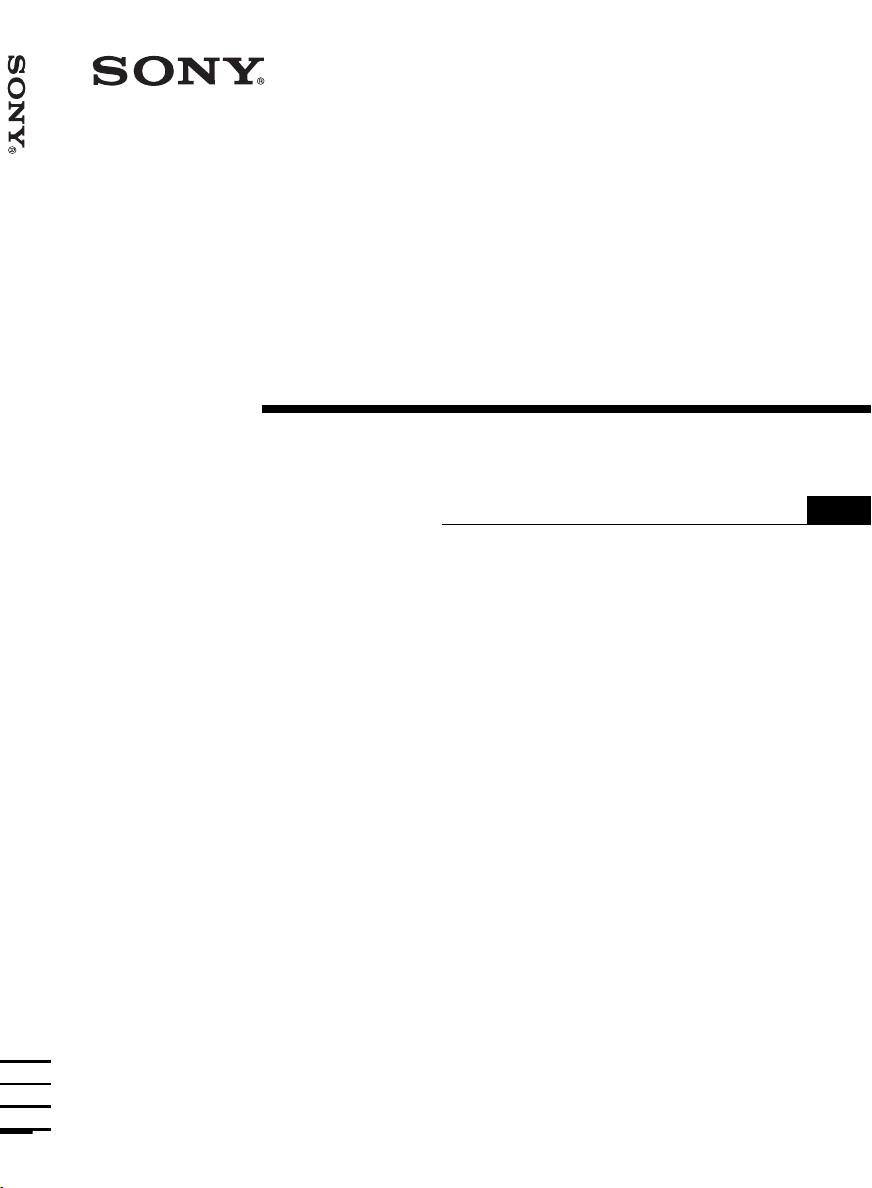
Data Projector VPL-CS6/VPL-CX6/VPL-EX1
y_y_
pg
Data Projector
Data Projector
Návod k obsluze
4-095-440-41 (1)
CZ
VPL-CS6
VPL-CX6
VPL-EX1
© 2003 Sony Corporation
Page 2
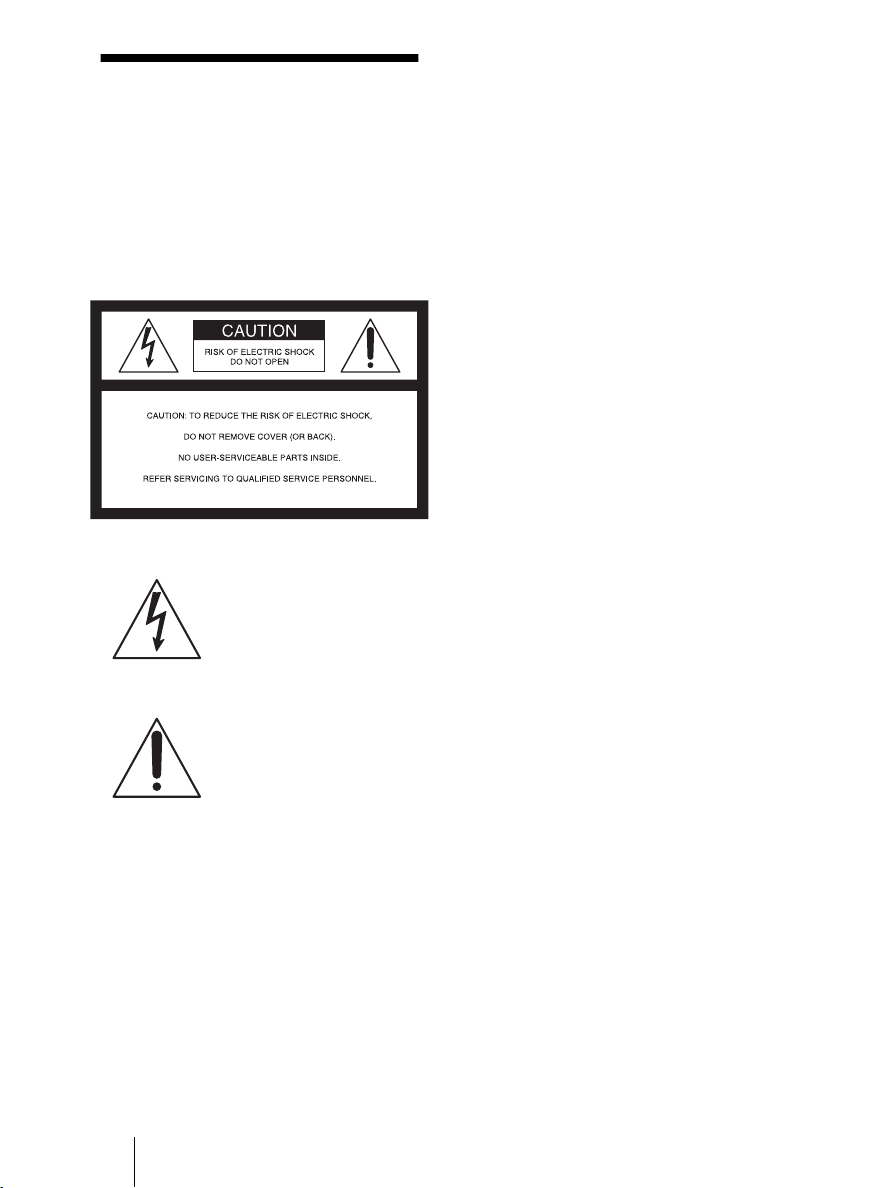
y_y_
pg
POZOR!
Nevystavujte přístroj dešti a vlhkosti.
Vyhnete se nebezpečí požáru a úrazu
elektrickým proudem.
Neotvírejte kryt přístroje! Hrozí
nebezpečí úrazu elektrickým
proudem.Případnou opravu svěřte
pouze kvalifikovanému pracovníkovi.
Tento symbol varuje
uživatele před nebezpečným
napětím na neizolovaných
částech uvnitř přístroje,
které může způsobit úraz
elektrickým proudem.
Tento symbol odkazuje na
důležité informace o použití
a údržbě, které obsahuje
dokumentace dodaná
spřístrojem.
Poznámka
Tento výrobek vyhovuje části 15 pravidel
FCC. Provoz musí vyhovovat těmto
podmínkám: (1) Tento přístroj nesmí
způsobovat rušení a (2) přístroj musí
přijmout jakémukoli rušení, včetně
takového, které může způsobit
nepožadovanou činnost.
Tento výrobek byl testován a shledán
vyhovujícím ve smyslu části 15 pravidel
FCC a splňuje limity pro digitální přístroje
třídy B. Tyto normy jsou určeny k omezení
rušivého vyzařování v obytných prostorech.
Přístroj vytváří, využívá a může vyzařovat
vysokofrekvenční energii, která může být
při nedodržení pravidel používání a instalace
příčinou rušení okolních přístrojů.
Vněkterých situacích se může rušení
vyskytnout i při správném zacházení. Pokud
přístroj způsobuje rušení rádiových a
televizních přijímačů, ověřte to vypnutím
a zapnutím přístroje a pokuste se rušení
odstranit:
-Přesměrujte nebo přemístěte anténu
rušeného přístroje.
-Zvětšete vzdálenost mezi přístroji.
- Napájejte každý přístroj z jiné síťové
zásuvky (na jiném okruhu).
-Poraďte se s prodejcem či jiným
odborníkem.
Dovolujeme si vás upozornit, že jakékoli
změny nebo úpravy výrobku, které nejsou
v tomto návodu výslovně zmíněny, mohou
vést k omezení vašeho práva používat
přístroj.
CZ
2
Page 3
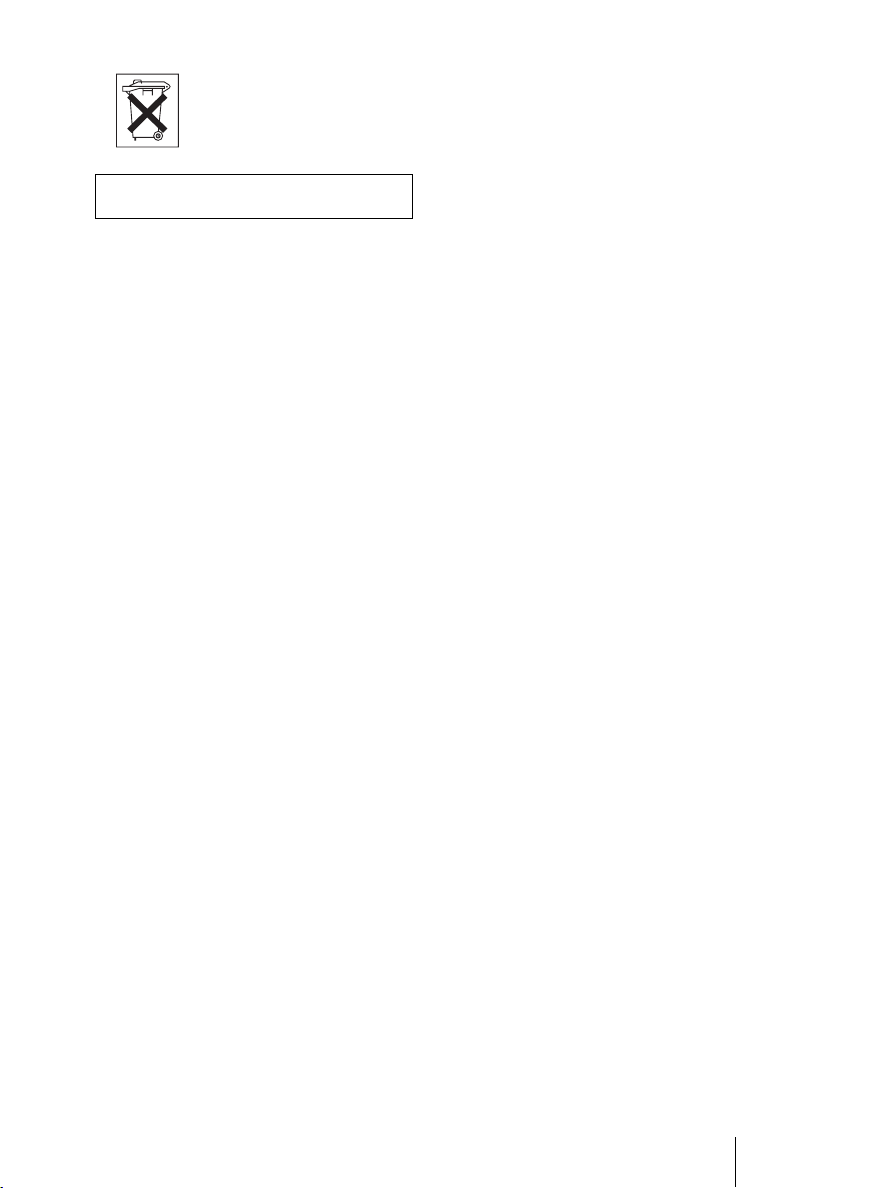
y_y_
pg
Baterie nevyhazujte do
komunálního odpadu,
zacházejte s nimi podle
předpisů.
Síťová zásuvka musí být umístěna blízko
přístroje a musí být snadno přístupná.
Výrobce si vyhrazuje právo na případné
změny parametrů.
Změny nepodstatných parametrů nemohou
být důvodem k reklamaci.
CZ
3
Page 4
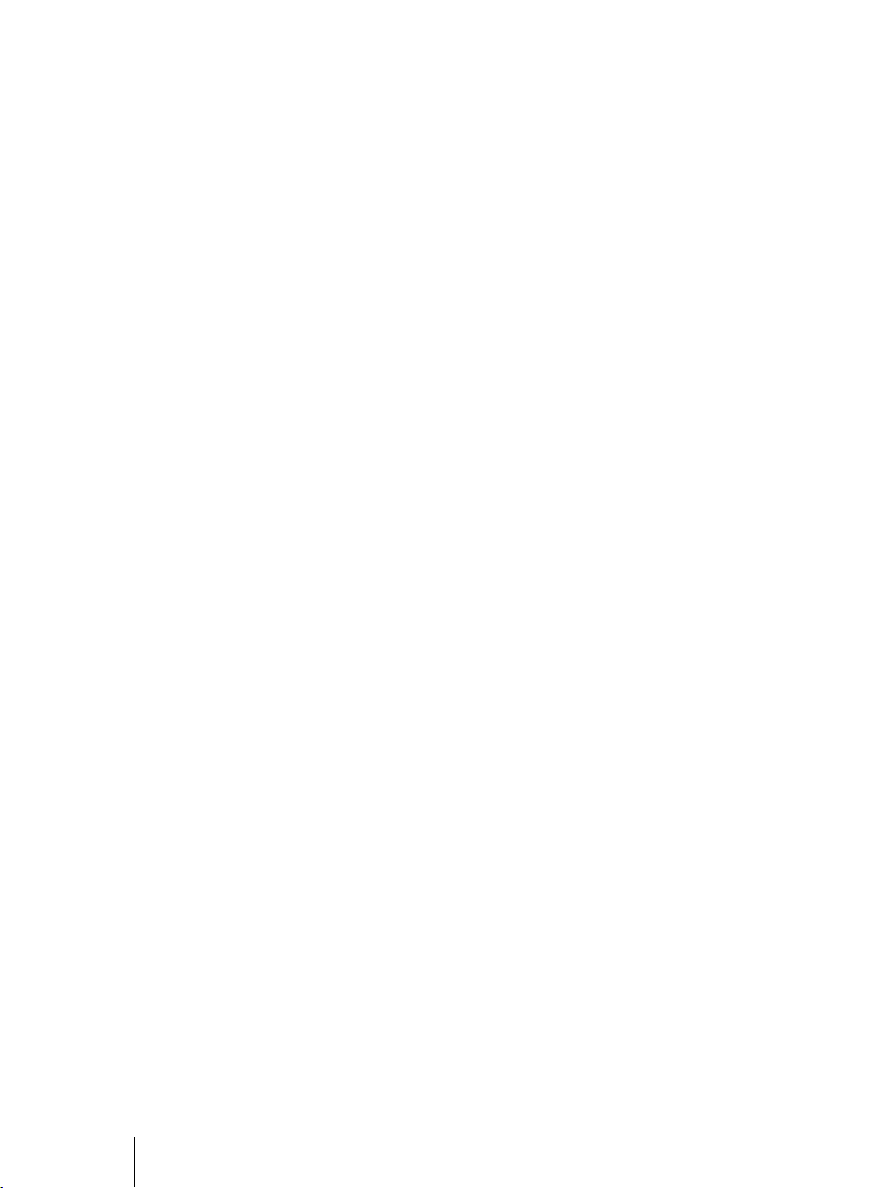
y_y_
pg
CZ
4
Page 5
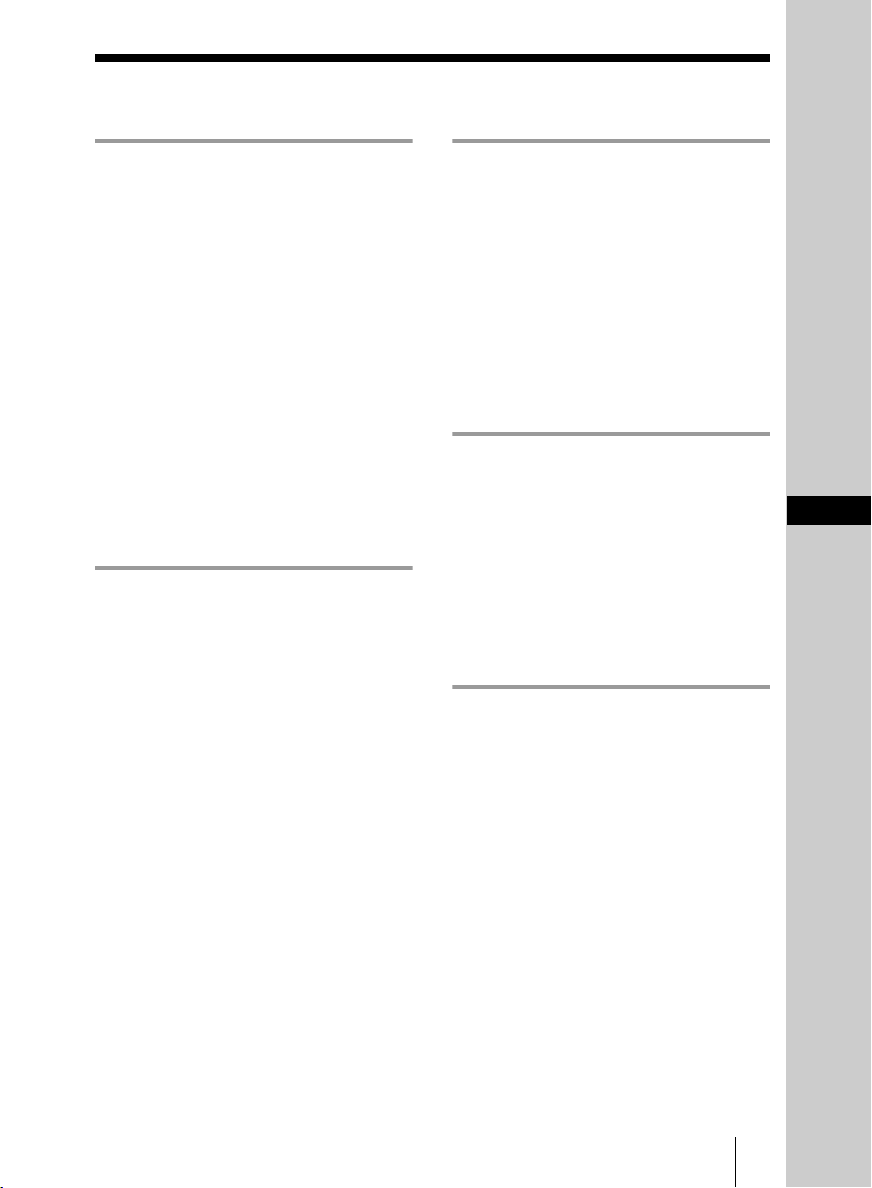
y_y_
pg
Obsah
Úvod
Bezpečnostní opatření ........................6
Poznámky k instalaci .........................7
Nevhodné umístění .......................7
Nevhodné podmínky ....................7
Provoz ve velké nadmořské výšce 8
Vlastnosti ...........................................8
Umístění a popis ovládacích prvků .10
Nahoře/vpředu/levá strana .......... 10
Vzadu/pravá strana/zespodu ....... 10
Ovládací panel ............................12
Připojovací panel ........................12
Dálkový ovládač .........................13
Spuštìní a použití
Instalace projektoru .......................... 17
Připojení projektoru .........................18
Připojení k počítači .....................18
Připojení videa nebo 15k RGB/
komponentního signálu ...20
Volba jazyka nabídek ....................... 22
Projekce ............................................24
Efektivní nástroje pro vaši
prezentaci ........................30
Nastavení pomocí menu
Použití MENU ................................. 32
Nabídka PICTURE SETTING ........ 34
Nabídka INPUT SETTING ............. 35
Nabídka SET SETTING .................. 37
Nabídka MENU SETTING ............. 38
Nabídka INSTALL SETTING ........ 39
Nabídka INFORMATION ............... 40
Údržba
Údržba ............................................. 41
Náhrada výbojky ........................ 41
Čistění vzduchového filtru ......... 42
Odstraňování závad ......................... 44
Varovné zprávy .......................... 46
Výstražné zprávy ....................... 47
Ostatní
Technické údaje ............................... 49
Rejstřík ............................................ 54
CZ
CZ
5
Page 6
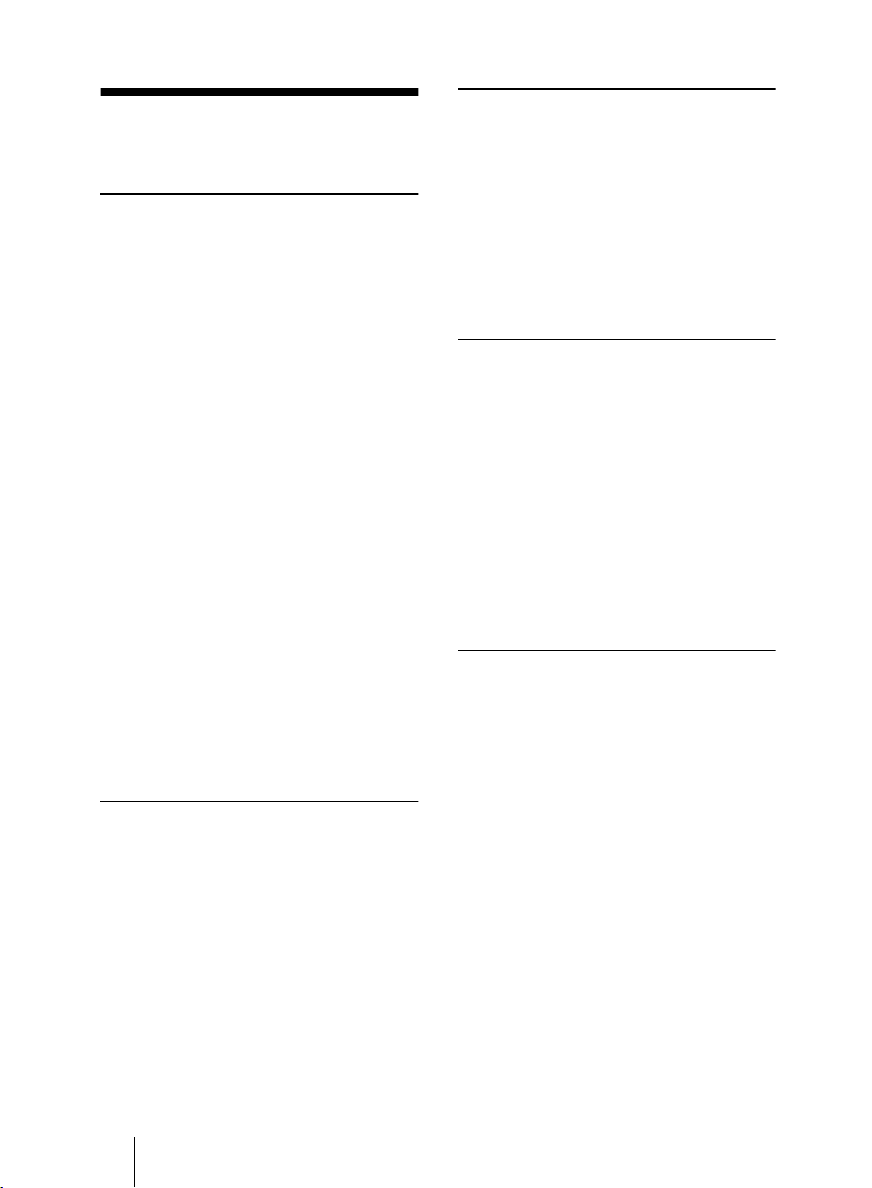
y_y_
pg
B Úvod
Bezpečnostní
opatření
Bezpečnost
•Ujistěte se, že napájecí napětí přístroje
avaší síťové zásuvky jsou shodná.
• Pokud do přístroje spadnou nějaké
předměty či zateče kapalina, odpojte jej
ihned od sítě a nepoužívejte, dokud
nebude zkontrolován kvalifikovanou
osobou.
• Pokud přístroj po dlouhou dobu
nepoužíváte, odpojte jej od sítě.
•Přívod vytahujte za zástrčku, nikdy za
kabel.
•Síťová zásuvka musí být umístěna blízko
přístroje a musí být snadno přístupná.
•Přístroj je trvale napájen ze sítě i v případě,
že je vypnutý.
•Při zapnutém světle nehleďte do objektivu.
• Do blízkosti větracích otvorů nepokládejte
předměty nebo ruce. Vystupující vzduch
je horký.
•Buďte opatrní aby vás nezachytila
automatická nožka přístroje. Motorový
systém nastavení náklonu vysouvá po
zapnutí přístroje nožku a po vypnutí ji
automaticky zasune. Nedotýkejte se
nožky, pokud je systém v činnosti. Sklon
nastavujte až po skončení automatického
pohybu.
•Pod přístroj neklaďte plátno nebo papíry.
Osvětlení
• Pro dosažení nejlepšího obrazu se
doporučuje, aby na promítací plochu
nedopadalo přímé světlo sluneční ani
umělé.
•Pro osvětlení místnosti se doporučují
stropní bodová světla. Snížení kontrastu
zabráníte vhodnými kryty zářivek.
• Na okna se doporučují neprůsvitné závěsy.
• Doporučuje se instalace v místnostech,
jejichž stěny a strop neodrážejí světlo.
Pokud jsou z materiálu odrážejícího
světlo, měly by být doplněny o tmavé
koberce a tapety.
Chlazení
Po vypnutí přístroje tlačítkem I / 1 jej
neodpojujte ze síťové zásuvky, dokud je
v chodu větrák.
Pozor
Projektor je vybaven otvory pro vstup a
výstup chladícího vzduchu. Nezakrývejte je
a nic na ně nepokládejte, může dojít
kvnitřnímu přehřátí s následkem zhoršení
obrazu nebo poškození projektoru.
Čistění přístroje
• Dobrý vzhled přístroje zachováte
pravidelným čistěním skříně měkkým
hadříkem. Silnější znečistění odstraňte
hadříkem navlhčený slabým roztokem
saponátu. Nepoužívejte silná rozpouštědle
jako ředidla, benzín, ani brusné
prostředky, může dojít k poškození
povrchu.
• Nedotýkejte se skla objektivu. Optiku
čistěte měkkým hadříkem. Nepoužívejte
vlhké hadry, čistící roztoky a
rozpouštědla.
• V pravidelných intervalech čistěte filtr.
O LCD prvku
• Datový LCD projektor je vyroben vysoce
přesnou technologií. Přesto může dojít k
výskytu malých černých nebo barevných
(červených, modrých či zelených) bodů,
které jsou v obraze trvale. To je normální
důsledek výrobního procesu a nejedná se
ozávadu.
CZ
Bezpečnostní opatření
6
Page 7
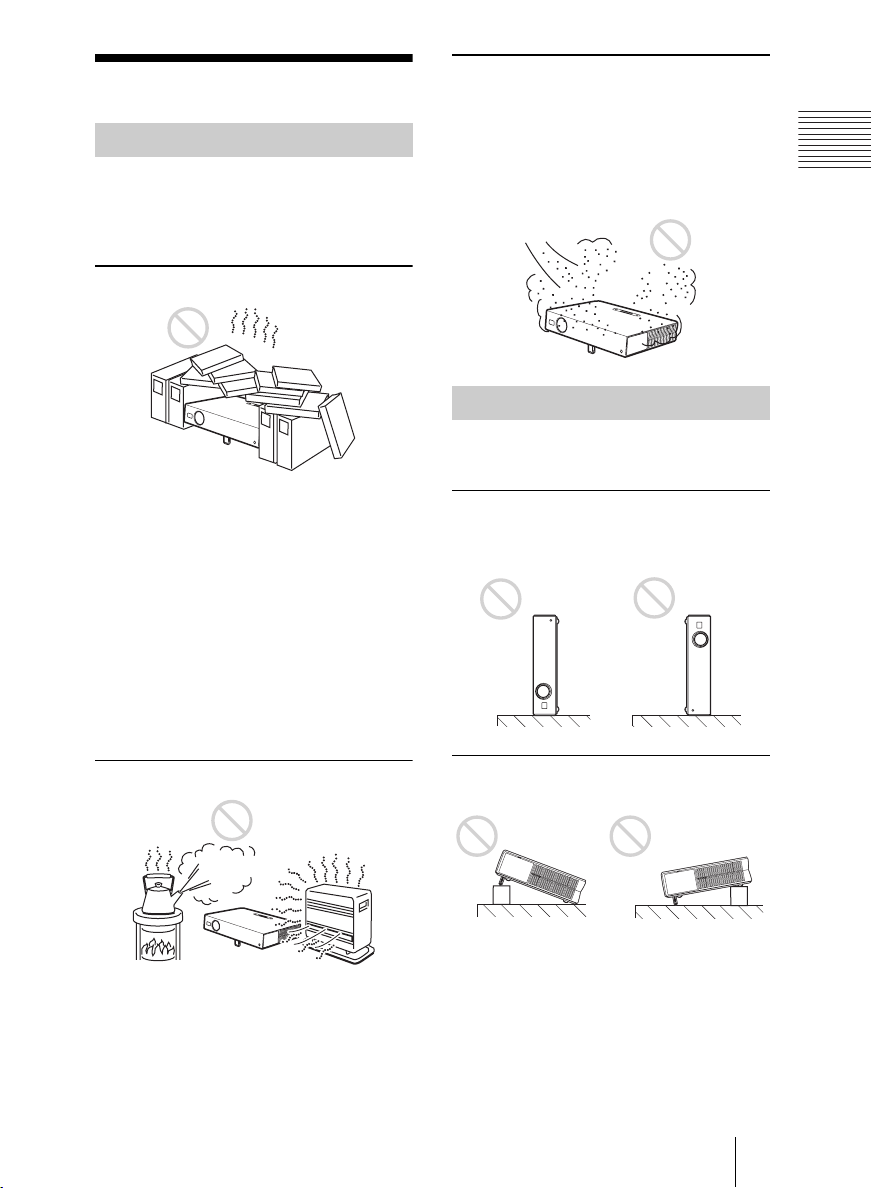
y_y_
pg
Poznámky k instalaci
Nevhodné umístění
Projektor neinstalujte v následujících
situacích. Taková umístění mohou
způsobit nefunkčnost nebo poškození
projektoru.
Špatné větrání
Vysoká prašnost
Přístroj neinstalujte na místa s velkým
množstvím prachu, může dojít k poškození
filtru. Prach, který zalepí filtr chladícího
vzduchu, způsobí vzestup teploty uvnitř
přístroje a jeho přehřátí. Čistěte filtr
pravidelně.
Nevhodné podmínky
Projektor nepoužívejte v následujících
podmínkách.
Úvod
•Umožněte odpovídající přístup vzduchu
kpřístroji, zabráníte přehřátí. Přístroj
neumisťujte na podložky (koberce,…)
nebo do blízkosti materiálů (závěsy,…),
které mohou způsobit zakrytí ventilačních
otvorů ve skříni. Pokud hrozí přehřátí
vdůsledku zakrytí otvorů, zobrazí se
zpráva „High temp.! Lamp off in 1 min.“.
Přístroj se automaticky vypne po 1 minutě.
• Okolo přístroje ponechte nejméně 30 cm
volného místa.
• Pamatujte, že větrací otvory mohou nasát
drobné předměty, např. kousky papíru.
Vysoká teplota a vlhkost
•Přístroj neinstalujte na místa s vysokou
teplotou nebo vlhkostí nebo tam, kde je
teplota příliš nízká.
• Sražení vlhkosti zabráníte instalací na
místa, kde teplota nemůže prudce vzrůst.
Převracení přístroje
Projektor nepožívejte převrácený na boční
stěny. Může dojít k poškození.
Náklon přístroje mimo rozsah
nožek
Projektor nepožívejte nakloněný mimo
rozsah nastavení nožek. Může dojít
k ztmavnutí barev a k výraznému zkrácení
životnosti lampy.
Poznámky k instalaci
CZ
7
Page 8
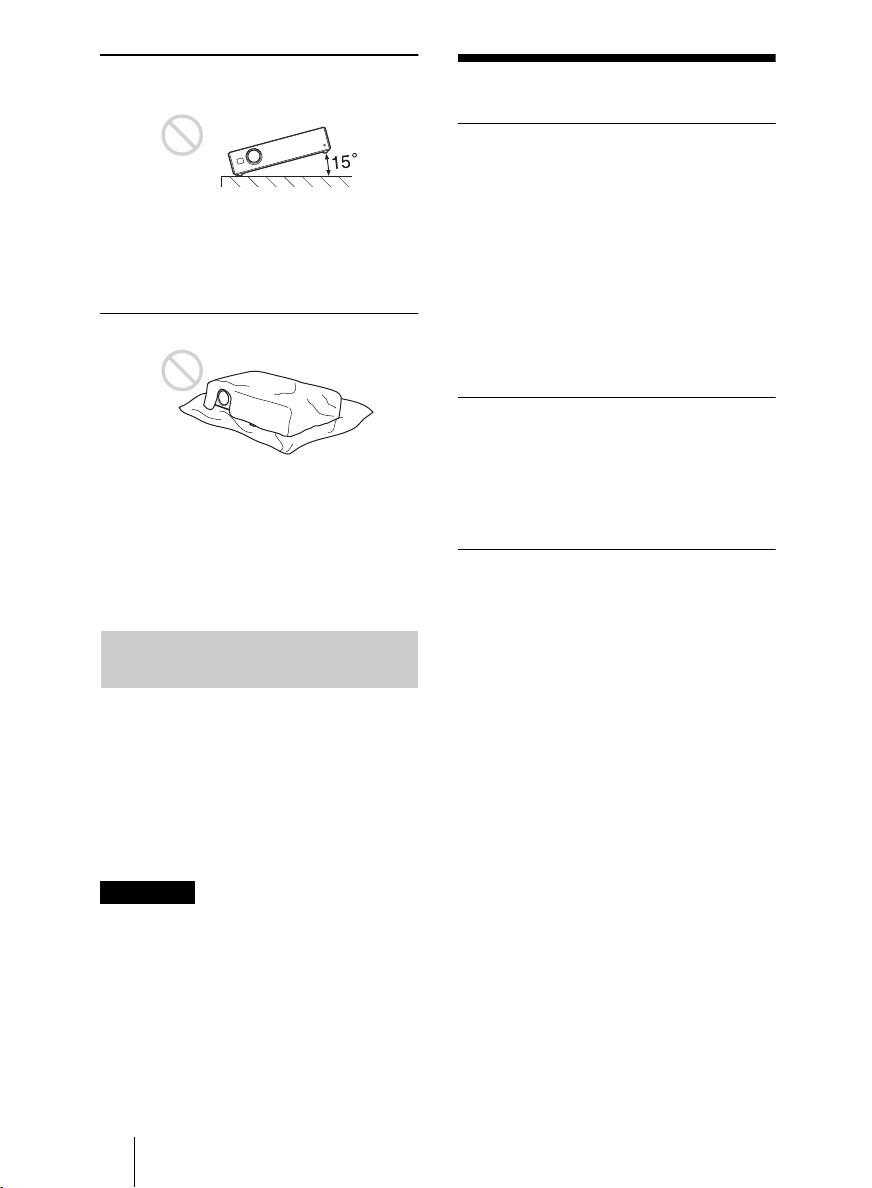
y_y_
pg
Náklon přístroje na pravou či levou
stranu
Zabraňte naklánění projektoru o více než
15° a nepoužívejte jinou instalaci než
položení na podložku nebo zavěšení ke
stropu.. Může dojít k ztmavnutí barev a
k výraznému zkrácení životnosti lampy.
Blokování větracích otvorů
Neobklopujte projektor ničím, co by mohlo
přikrýt větrací otvory (výstupy a vstupy),
může dojít k přehřátí přístroje.
Podrobnosti o větracích otvorech (vstupy/
výstupy) naleznete v kap. „Umístění a popis
ovládacích prvků“ na str. 10.
Provoz ve velké nadmořské
výšce
Při použití projektoru ve výšce přesahující
1500 m nad mořem zapněte v položku „High
Altitude Mode“ v nabídce INSTALL
SETTING.
Opomenutí tohoto nastavení ve větších
výškách může vést k nepříznivým
následkům, např. snížení spolehlivosti
některých dílů.
Vlastnosti
Snadné použití
• Funkce Intelligent Auto-setup
Jednoduše zapněte napájení, projektor
provede automatické nastavení před
použitím. Otevře se krytka objektivu a
projektor provede korekci rozměrového
zkreslení (V Keystone) a nastaví optimální
podmínky projekce. Tato funkce se
označuje Intelligent Auto-setup.
Pro usnadnění obsluhy jsou tlačítka často
používaných funkcí umístěna na horní
stěně přístroje.
Širokoúhlý objektiv (pouze VPLCS6/CX6)
Tyto projektory jsou vybaveny objektivy
s možností zaostření na malou vzdálenost,
dovolující použití větší projekční plochy
v omezených prostorách.
Možnost vstupu různých signálů
•Vestavěný Scan converter
Projektor má vestavěný Scan converter,
převádějící vstupní signál na 1024×768
bodů (VPL-CX6/EX1) nebo 800×600
bodů (VPL-CS6).
• Kompatibilní vstupní signály
Projektor přijímá a zobrazuje videosignál
kompozitní, S video i komponentní, stejně
jako VGA, SVGA, XGA, SXGA
1)
SXGA+
.
• Kompatibilita se 6 televizními systémy
Automaticky lze zvolit ze systémů: NTSC,
PAL, SECAM, NTSC
4.43
PAL-N.
1)
a
2)
, PAL-M nebo
Poznámka
Přístroj je vyroben s použitím vysoce
přesných technologií. Pokud jej
přepravujete v brašně, nevystavujte jej
nárazům, otřesům ani úderům. Při ukládání
přístroje v brašně odpojte síťový přívod a
všechny ostatní kabely a uložte je svinuté
spolu s příslušenstvím do kapsy brašny.
..............................................................................................................................................................
1) Signály SXGA a SXGA+ jsou použitelné pouze pro VPL-CX6/EX1.
4.43 je systém používaný pro přehrávání NTSC videa na přístrojích s normou NTSC4.43.
2) NTSC
CZ
Vlastnosti
8
Page 9
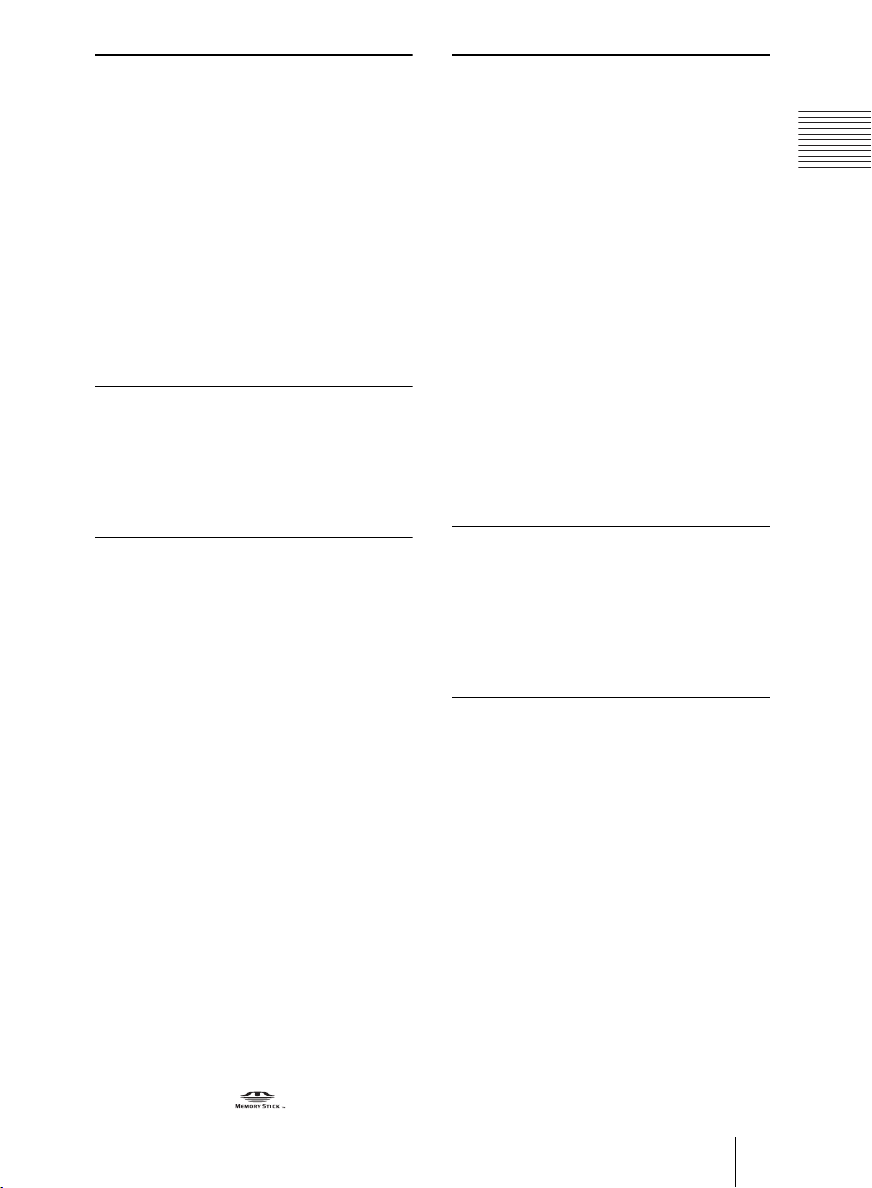
y_y_
pg
Snadné použití
/
• Snadná spolupráce s jinými přístroji
Projektor je přednastaven pro 38 druhů
vstupního signálu (VPL-CX6/EX1).
Obraz ze zdroje signálu tak můžete
promítat po připojení dodávaným
kabelem.
Přiložený dálkový ovládač můžete použít
jako bezdrátovou myš po připojení
projektoru k počítači kabelem USB
4)
Zpočítače můžete projektor i ovládat
pomocí přiloženého programu (Projector
5)
Station)
, který lze použít s Windows 98,
98SE, ME, Windows 2000 nebo Windows
XP.
Vysoký jas a obrazová kvalita
3)
• Vysoký jas
Použití nového unikátního optického
systému Sony s vysokou účinností
dovoluje dosáhnout jasu 2000 ANSI
lumen (VPL-CX6) nebo 1800 ANSI
Úvod
lumen (VPL-CS6) nebo 1500 ANSI lumen
(VPL-EX1) s UHP výbojkou 165 W.
• Vysoké rozlišení
.
Pro VPL-CX6/EX1: Tři XGA panely
0,7 palce s vysokou aperturou s cca 790
000 body a polem mikročoček poskytují
rozlišení 1024×768 bodů (vodorovně/
svisle) pro vstup RGB a 750 vodorovných
TV řádek pro videovstup.
Přátelský ovládač
Dálkový ovládač je vybaven řadou
užitečných tlačítek, včetně D ZOOM pro
zvětšení obrazu a FREEZE pro zastavení
a zachování obrazu i po odpojení zdroje
signálu.
Slot pro Memory Stick (pouze VPLCX6)
Vložením karty Memory Stick do
vestavěného slotu můžete spustit prezentaci
bez připojení k počítači.
Pro VPL-CS6: Tři XGA panely 0,7 palce
s vysokou aperturou s cca 480 000 body a
polem mikročoček poskytují rozlišení
800×600 bodů (vodorovně/svisle) pro
vstup RGB a 600 vodorovných TV řádek
pro videovstup.
Přenosnost
• Malá hmotnost a velikost/jednoduchý
tvar
Projektor byl zmenšen na rozměr papíru
B5 při hmotnosti cca 2,7 kg.
Jeho jednoduchý ale promyšlený design
zapadne pohodlně do vaší kanceláře.
Bezpečnostní zámek
Nastavením hesla můžete funkce
projektoru uzamknout.
..............................................................................................................................................................
3) VPL-CS6 je určen pro 25 druhů signálu.
4) Dálkový ovládač s funkcí bezdrátové myši a kabel USB jsou dodávány pouze s modely VPL-CS6
CX6.
5) Aplikační program (Projector Station) je možno použít pouze pro VPL-CX6.
• Windows je registrovaná obchodní známka Microsoft Corporation ve Spojených Státech a
dalších zemích.
• IBM PC/AT, VGA, SVGA, XGA a SXGA jsou registrované obchodní známky International
Business Machines Corporation, USA.
• Kensington je registrovaná obchodní známka Kensington Technology Group.
• Macintosh je registrovaná obchodní známka Apple Computer, Inc.
• VESA je registrovaná obchodní známka Video Electronics Standard Association.
• Display Data Channel je registrovaná obchodní známka Video Electronics Standard
Association.
• Memory Stick a jsou obchodní známky Sony Corporation.
Vlastnosti
CZ
9
Page 10
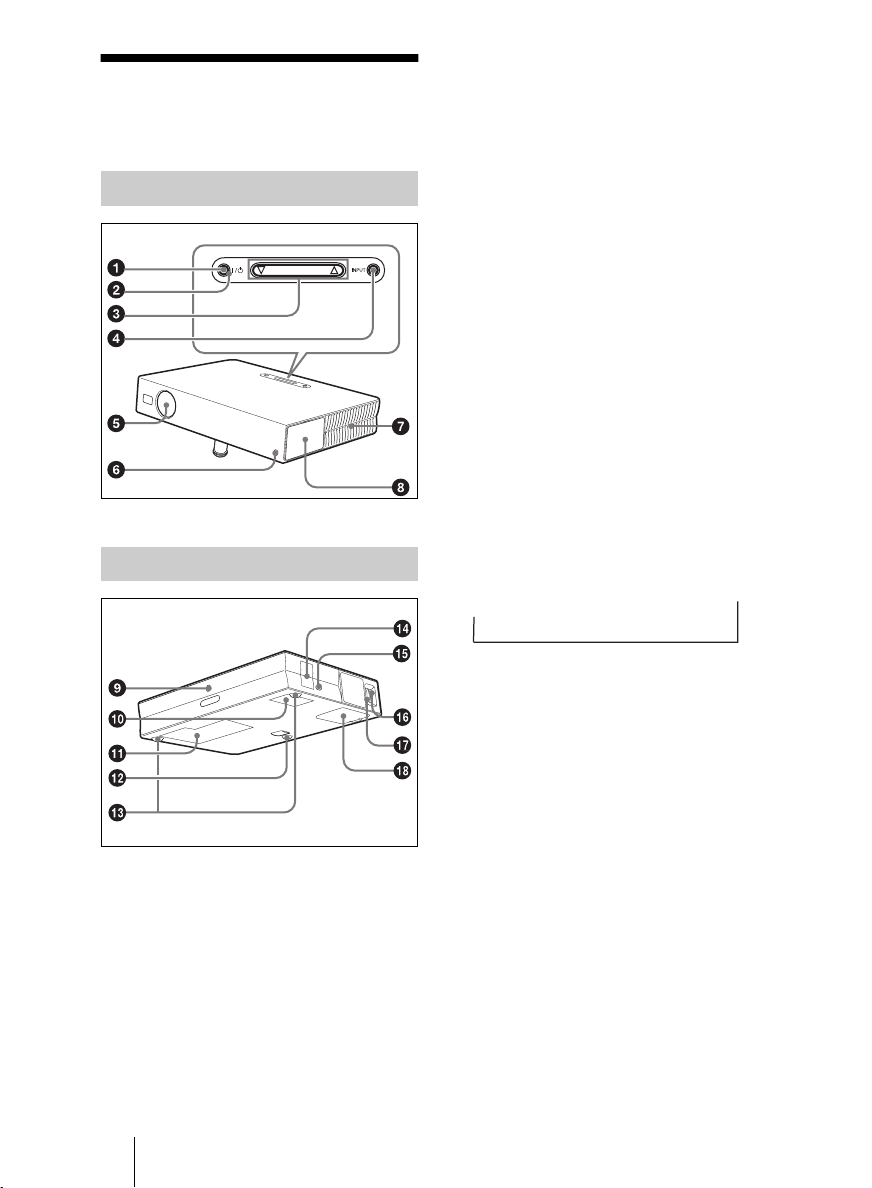
y_y_
pg
Umístění a popis
ovládacích prvků
Nahoře/vpředu/levá strana
TILT
Vzadu/pravá strana/zespodu
2 Indikátor ON/STANDBY (okolo
tlačítka
Svítí nebo bliká s tímto významem:
– Svítí červeně, pokud je projektor
–Při zapnutém napájení svítí zeleně.
– Po vypnutí napájení pomocí I / 1
Pro podrobnosti k indikátorům LAMP/
COVER a TEMP/FAN viz str. 46.
I / 1)
napájen ze sítě. Z pohotovostního
stavu zapnete projektor pomocí I / 1.
bliká zeleně, dokud je v činnosti
větrák. Ten běží ještě cca 90 s po
vypnutí přístroje.
Indikátor ON/STANDBY bliká rychle
po dobu prvních 60 sekund. V této
době jej nemůžete opět rozsvítit
stiskem I / 1.
3 Nastavení sklonu TILT
Podrobnosti v kap. „Použití motorového
nastavení sklonu“ na str. 11.
4 Tlačítko INPUT
Volí vstupní signál. S každým stiskem
tlačítka se vstup přepne takto:
INPUT A
t
t
MS t VIDEO t S VIDEO
(pouze
VPL-CX6)
1 Tlačítko I / 1 (zap./pohotovost)
Zapíná a vypíná projektor za a do
pohotovostního stavu. Indikátor ON/
STANDBY okolo tlačítka I / 1 svítí
zeleně při zapnutém napájení.
Při vypínání napájení stiskněte I / 1
dvakrát podle pokynů v obraze nebo
přidržte tlačítko na dobu 2 sekund.
Podrobnosti k vypnutí napájení
naleznete v kap. „Vypnutí napájení“ na
str. 29.
CZ
Umístění a popis ovládacích prvků
10
5 Krytka objektivu
Ochranná krytka se automaticky otevře
po zapnutí napájení.
6 Přední přijímač dálkového
ovládání
7 Větrací otvory (výstup)
Page 11
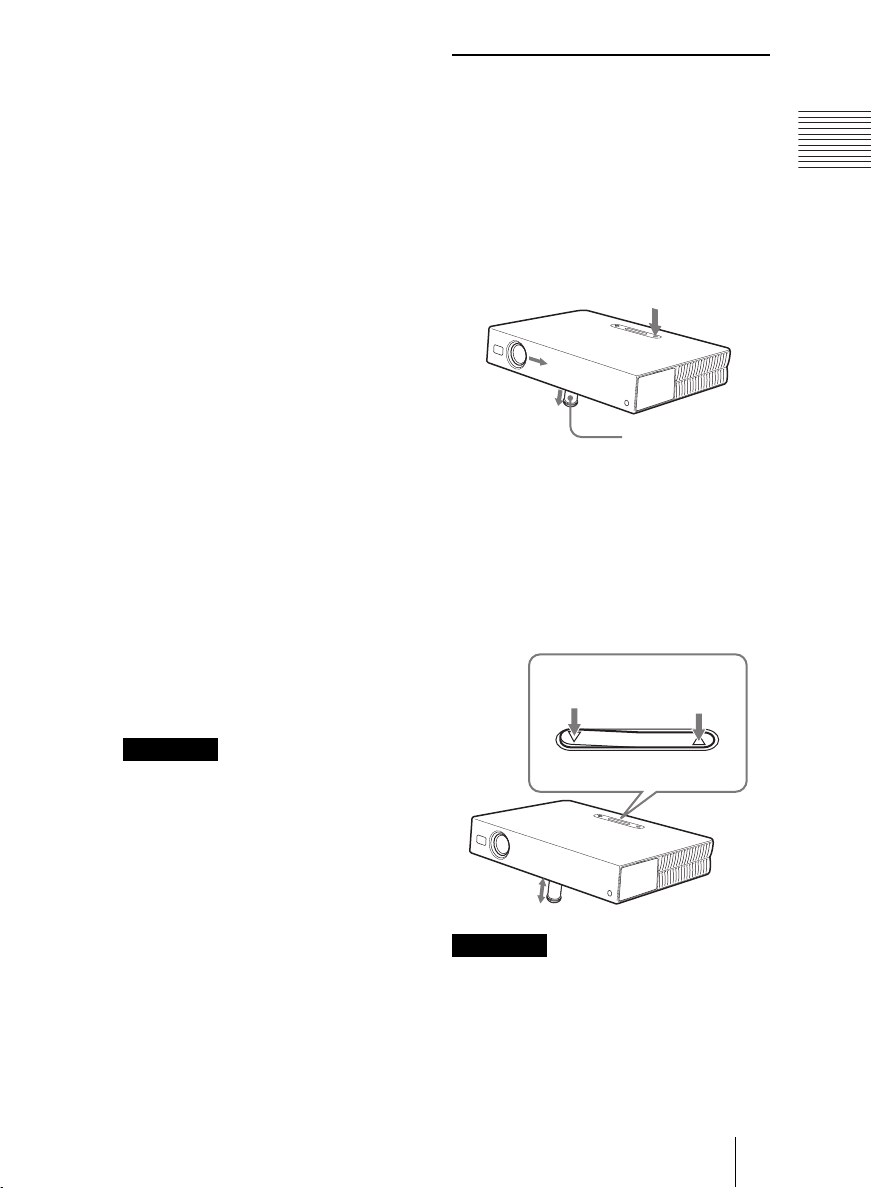
y_y_
pg
8 Panel ovládání a připojení
Podrobnosti v kap. „Ovládací panel“ a
„Připojovací panel“ na str. 12.
9 Zadní přijímač dálkového
ovládání
0 Větrací otvory (vstup)
qa Větrací otvory (vstup)/Kryt
výbojky
qs Nožka motorového nastavení
sklonu
qd Nastavovací nožky (zadní)
Otáčením nožek doleva nebo doprava
můžete jemně nastavit sklon obrazu.
Použití motorového nastavení
sklonu
Nastavení výšky
Výšku projektoru nastavte takto:
Úvod
1 Stiskněte tlačítko I / 1.
Otevře se krytka objektivu a nožka
nastavení sklonu se automaticky vysune.
Výška se nastaví na naposledy zvolenou
hodnotu.
qf Reproduktor
qg Bezpečnostní zámek
Umožňuje připojení přídavného
bezpečnostního kabelu (Kensington).
Internetová adresa:
http://www.kensington.com/
qh Kroužek ostření
Nastavuje ostrost obrazu.
qj Kroužek transfokátoru
Nastavuje velikost obrazu.
qk Větrací otvory (vstup)/kryt filtru
Poznámky
• Do blízkosti větracích otvorů
nepokládejte žádné předměty, může
dojít k přehřátí přístroje.
• Do blízkosti větracích otvorů
nepokládejte žádné předměty ani
ruce, může dojít k poškození teplem či
popálení.
• Pro zachování optimálních podmínek
čistěte filtr po každých 300 hodinách
provozu.
Podrobnosti v kap. „Čistění
vzduchového filtru“ na str. 42.
Nožka motorového
nastavení sklonu
2 Stiskem f nebo F tlačítka TILT
nastavte sklon projektoru.
Můžete rovněž stiskem KEYSTONE
(VPL-CS6/CX6) nebo D KEYSTONE
(VPL-EX1) na dálkovém ovládači
zobrazit menu Tilt a nastavit sklon
pomocí M/m/</,.
snížení výšky
projektoru
tlačítka TILT nastavení sklonu
Poznámky
• Nenechte projektor klesnout na své prsty.
• Netlačte na horní stranu projektoru při
vysunuté nožce, může dojít k poškození.
zvýšení
TILT
Umístění a popis ovládacích prvků
11
CZ
Page 12
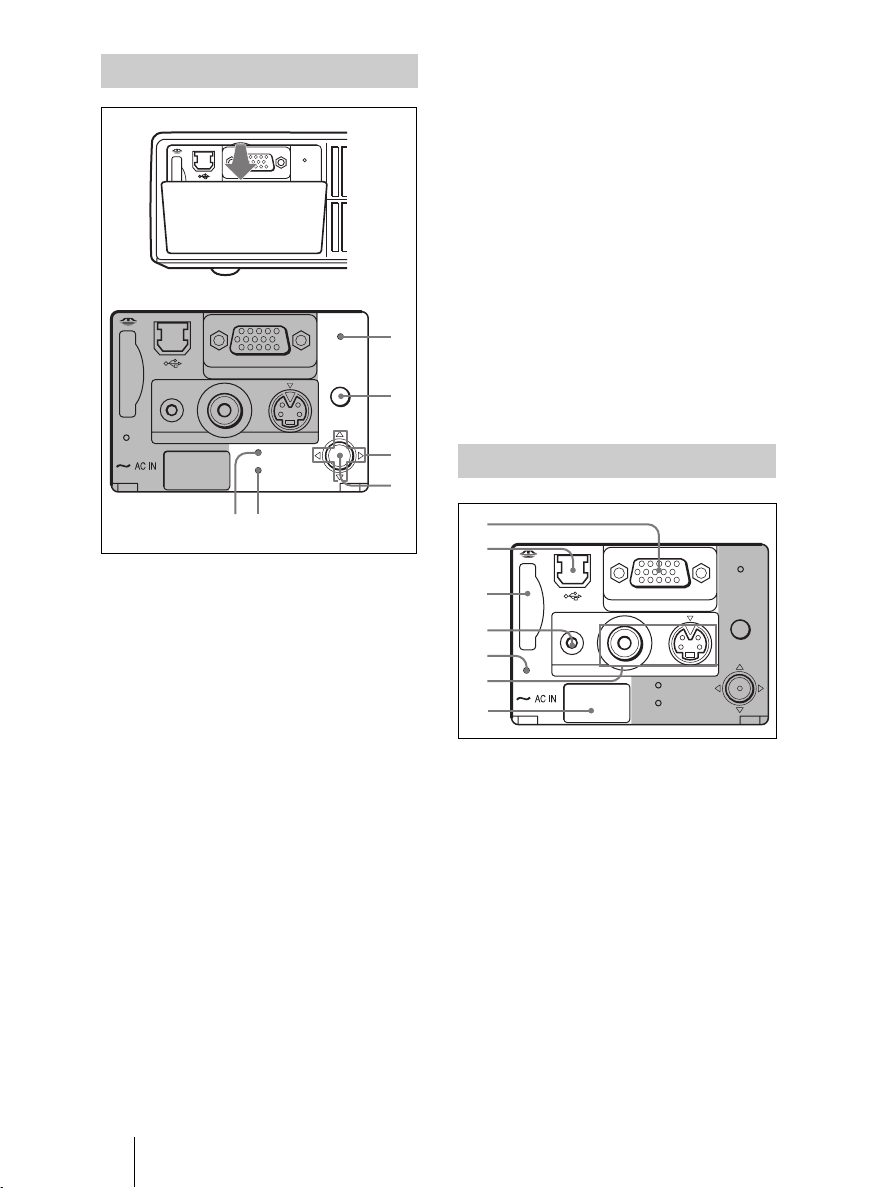
y_y_
pg
1
Ovládací panel
POWER
SAVING
INPUT A
MENU
PUSH
ACCESS
AUDIO VIDEO
PRO
AUDIO VIDEO
ACCESS
1 Indikátor POWER SAVING
Svítí, pokud je projektor v úsporném
režimu. Pokud je v menu SET
SETTING nastaveno „Power Saving“ na
„ON“, projektor se automaticky vypne
do úsporného režimu po cca 10 minutách
bez signálu. Výbojka zhasne, větrák se
stále točí. Úsporný režim se přeruší
příchodem signálu na vstup nebo
stiskem některého tlačítka. Po dobu 60 s
po zhasnutí výbojky nereaguje přístroj
na žádné tlačítko.
2 Tlačítko MENU
Zobrazuje on-screen menu. Zobrazení
potlačíte opakovaným stiskem.
3 Šipky (f/F/g/G)
Pro výběr v menu a nastavení.
4 Tlačítko ENTER
Volí položky v menu.
TEMP/FAN
LAMP/COVER
INPUT A
TEMP/FAN
LAMP/COVER
65
S VIDEO
ENTER
S VIDEO
POWER
SAVING
MENU
PUSH
ENTER
1
2
3
4
5 Indikátor TEMP (teplota)/FAN
Svítí nebo bliká za těchto okolností:
– Svítí, pokud je v projektoru neobvykle
vysoká teplota.
– Bliká při poruše větráku.
Podrobnosti k indikátoru TEMP/FAN
naleznete na str. 46.
6 Indikátor LAMP/COVER
Svítí nebo bliká za těchto okolností:
– Svítí, pokud je výbojka na konci své
životnosti nebo dosáhla neobvykle
vysoké teploty.
– Bliká, pokud není správně upevněn
kryt výbojky nebo filtru.
Podrobnosti k indikátoru LAMP/
COVER naleznete na str. 46.
Připojovací panel
2
3
4
PRO
5
6
AUDIO VIDEO
ACCESS
7
1 Konektor INPUT A(HD D-sub
15-pin, dutinky)
Připojení vnějšího zařízení jako např.
počítače.
Připojte přiloženým kabelem do
monitorového výstupu počítače. Pro
připojení signálu komponentního nebo
15k RGB použijte jiný (přídavný) kabel.
Pro podrobnosti viz kap. „Připojení 15k
RGB/komponentního signálu“ na
str. 21.
INPUT A
S VIDEO
TEMP/FAN
LAMP/COVER
POWER
SAVING
MENU
PUSH
ENTER
CZ
Umístění a popis ovládacích prvků
12
Page 13
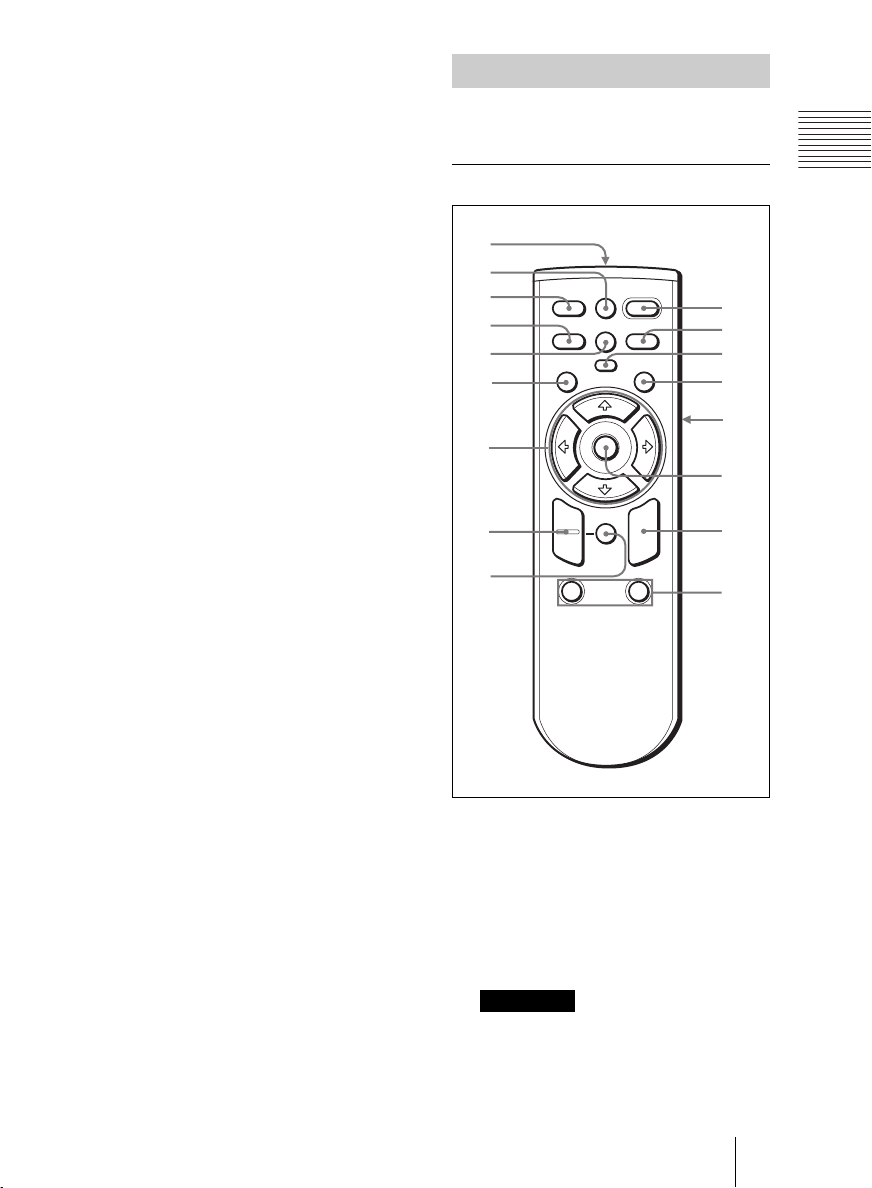
y_y_
pg
2 Konektor USB (USB zásuvka,
q
4-pin)
Propojte s konektorem USB počítače. Po
připojení můžete požívat přiložený
dálkový ovládač jako počítačovou myš.
Při použití VPL-EX1 je nutno pro
ovládání myši použít dokoupený
Dálkový ovládač
Tlačítka, jejichž názvy se shodují
spřístrojem, pracují identicky.
Pro VPL-CS6/VPL-CX6
Úvod
dálkový ovládač. Na připojený počítač
můžete nainstalovat přiložený ovládací
qf
qd
qs
qa
0
9
g
MS SLIDE
KEYSTONE
PIC
MUTING
I / 1
APA
1
2
3
4
5
5
a
b
FREEZE
INPUT
MENU ENTER
program (pouze VPL-CX6).
3 Slot pro Memory Stick (pouze
VPL-CX6)
Zde můžete zasunout kartu Memory
Stick. Nikdy nevkládejte jiné předměty.
Další detaily naleznete v návodu
k použití karty Memory Stick.
4 Konektor AUDIO (stereo „jack“)
Pro poslech zvuku z počítače připojte
zvukový výstup počítače.
Pro poslech zvuku z videorekordéru
připojte zvukový výstup videa.
5 Kontrolka přístupu (pouze
VPL-CX6)
Svítí při práci s kartou Memory Stick.
8
7
RESET
+
–
D ZOOM
12
FUNCTION
R
CLICK
5
6
c
Pokud kontrolka svítí, nevyjímejte
Memory Stick ze slotu.
6 Konektor videovstupu
Dovoluje připojení zdroje videosignálu,
např. videorekordéru.
• VIDEO (konektor RCA): Připojení
kompozitního výstupu z videa.
• S VIDEO (mini DIN 4-pin): Pro
připojení přístroje s výstupem S-video
(výstup Y/C).
7 Zásuvka AC IN přívodu sítě
Připojte přiložený síťový kabel.
1 Tlačítko
2 APA (Auto Pixel Alignment)
Při připojení k počítači nastavuje
I / 1 (zap./pohotovost)
automaticky nejčistší obraz. Používá se
při nastavení „Smart APA“ v menu SET
SETTING na „Off“.
Normálně se nastavuje na „On“.
Poznámky
•Tlačítko APA používejte při zobrazení
na celou plochu obrazu. Pokud je
sledovaný obraz ohraničen černými
pruhy, APA nepracuje správně a obraz
se může rozšířit mimo plochu plátna.
Umístění a popis ovládacích prvků
13
CZ
Page 14
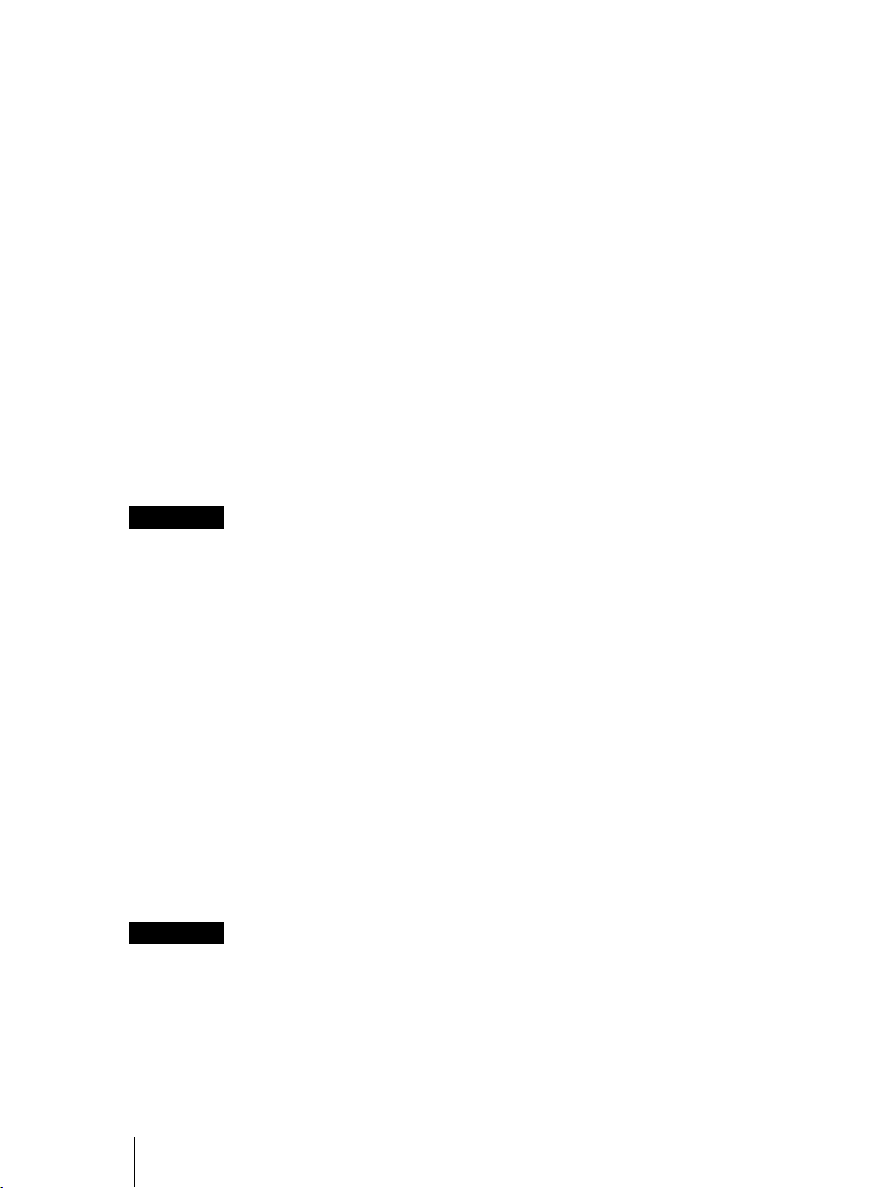
y_y_
pg
• Nastavování můžete zrušit stiskem APA
v době, kdy se zobrazuje „Adjusting“.
• Podle vstupního signálu nemusí být
obraz nastaven správně.
•Při ručním nastavení obrazu nastavte
položky „Dot Phase“, „H Size“ a „Shift“
v menu INPUT SETTING.
3 Tlačítko PIC MUTING
Pro dočasné potlačení obrazu. Dalším
stiskem obraz vyvoláte.
4 Tlačítko ENTER
5 Tlačítka myši
Pracují jako myš počítače připojeného
přes USB.
a) L Click (zespodu): Pracuje jako
levé tlačítko myši.
b) Joystick
c) R Click: Pracuje jako pravé tlačítko
myši.
Poznámka
Tato tlačítka pracují jako tlačítka myši při
propojení počítače a projektoru kabelem
USB.
Podrobnosti viz kap. „Řízení počítače
přiloženým dálkovým ovládačem“ na
str. 26.
6 FUNCTION 1, 2 (pouze VPL-CX6)
Po propojení počítače s projektorem
můžete otevírat soubory na obrazovce
stiskem FUNCTION. To vaši prezentaci
obohatí. Před použitím této funkce je
nutno alokovat příslušný soubor
ktlačítku FUNCTION pomocí
přiloženého programu.
Podrobnosti naleznete v souborech
README a HELP, dodávaných
s přiloženým programem.
Poznámka
Pro použití tlačítek FUNCTION je nutno
propojit počítač a projektor kabelem USB.
Podrobnosti viz kap. „Připojení
počítače standardu IBM PC/AT“ na
str. 19”.
7 Tlačítko RESET
Vrací hodnoty položek nastavení na
tovární hodnoty a vrací zvětšený obraz
do normální velikosti. Toto tlačítko
pracuje pouze při zobrazení menu nebo
nastavení.
8 D ZOOM (Digital Zoom) +/–
Zvětší požadované místo obrazu.
+: Jedním stiskem vyvoláte ikonu, která
ukazuje místo zvětšení. Pomocí šipek
(M/m/</,) přesuňte ikonu do
bodu, který chcete zvětšit. Pak
tiskněte + až je obraz zvětšen k vaší
spokojenosti.
–: Stiskem – se obraz zvětšený pomocí
D ZOOM + opět zmenšuje.
9 Šipky (M/m/</,)
0 MENU
qa KEYSTONE
Použijte pro ruční nastavení sklonu
(Tilt) a lichoběžníkového zkreslení
(V Keystone) obrazu. S každým stiskem
se střídavě zobrazují menu Tilt a
V Keystone. Nastavení proveďte
pomocí šipek (M/m/</,).
qs INPUT
qd FREEZE
Používá se pro zmrazení promítaného
obrazu. Pohyblivý obraz obnovíte
opakovaným stiskem.
qf MS SLIDE (pouze VPL-CX6)
Pro spuštění prezentace snímků z karty
Memory Stick. Pokud je zvolen jiný
zdroj signálu, přepne se na MS. Pro
spuštění prezentace stiskněte tlačítko
znovu.
qg Vysílač infračerveného signálu
CZ
Umístění a popis ovládacích prvků
14
Page 15
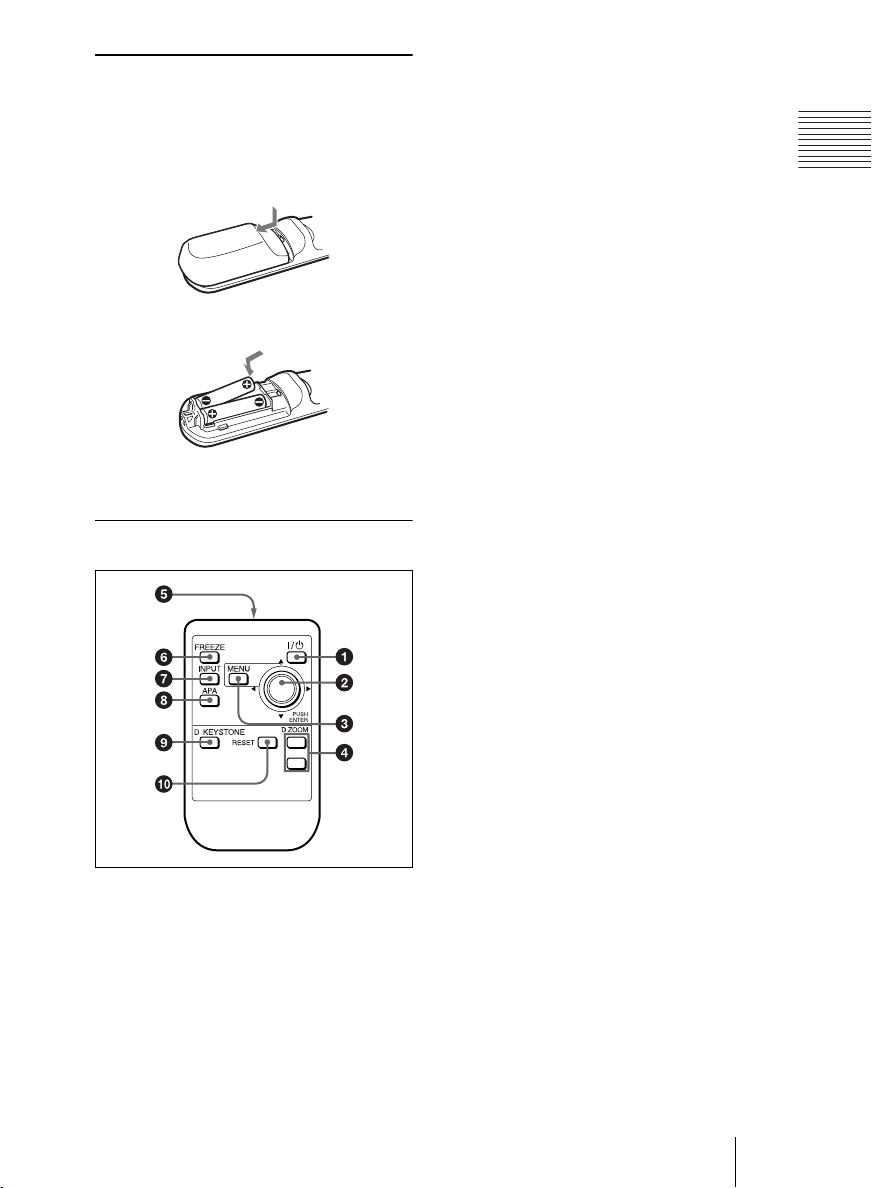
y_y_
pg
Vložení baterií
1 Stiskněte a odsuňte kryt, pak vložte
dvě baterie velikosti AA (R6) ve
správné polaritě.
Kryt stiskněte a odsuňte.
Baterie vkládejte nejprve na
#.
straně
2 Zavřete kryt.
Pro VPL-EX1
4 D ZOOM +/
Zvětší požadované místo obrazu.
+: Jedním stiskem vyvoláte ikonu, která
ukazuje místo zvětšení. Pomocí šipek
(M/m/</,) přesuňte ikonu do
bodu, který chcete zvětšit. Pak
tiskněte + až je obraz zvětšen k vaší
spokojenosti.
–
–:Stiskem – se obraz zvětšený pomocí
D ZOOM + opět zmenšuje.
5 Vysílač infračerveného signálu
6 FREEZE
Používá se pro zmrazení promítaného
obrazu. Pohyblivý obraz obnovíte
opakovaným stiskem.
7 INPUT
8 APA (Auto Pixel Alignment)
Při připojení k počítači nastavuje
automaticky nejčistší obraz. Používá se
při nastavení „Smart APA“ v menu SET
SETTING na „Off“.
Normálně se nastavuje na „On“.
9 D KEYSTONE
Použijte pro ruční nastavení sklonu
(Tilt) a lichoběžníkového zkreslení
(V Keystone) obrazu. S každým stiskem
se střídavě zobrazují menu Tilt a
V Keystone. Nastavení proveďte
pomocí šipek (M/m/</,).
Úvod
1 Tlačítko I / 1 (zap./pohotovost)
2 Tlačítko ENTER/Šipky (M/m/</
,)
Stisk středu tlačítka má funkci ENTER.
3 MENU
q; Tlačítko RESET
Vrací hodnoty položek nastavení na
tovární hodnoty a vrací zvětšený obraz
do normální velikosti. Toto tlačítko
pracuje pouze při zobrazení menu nebo
položek nastavení.
Umístění a popis ovládacích prvků
15
CZ
Page 16
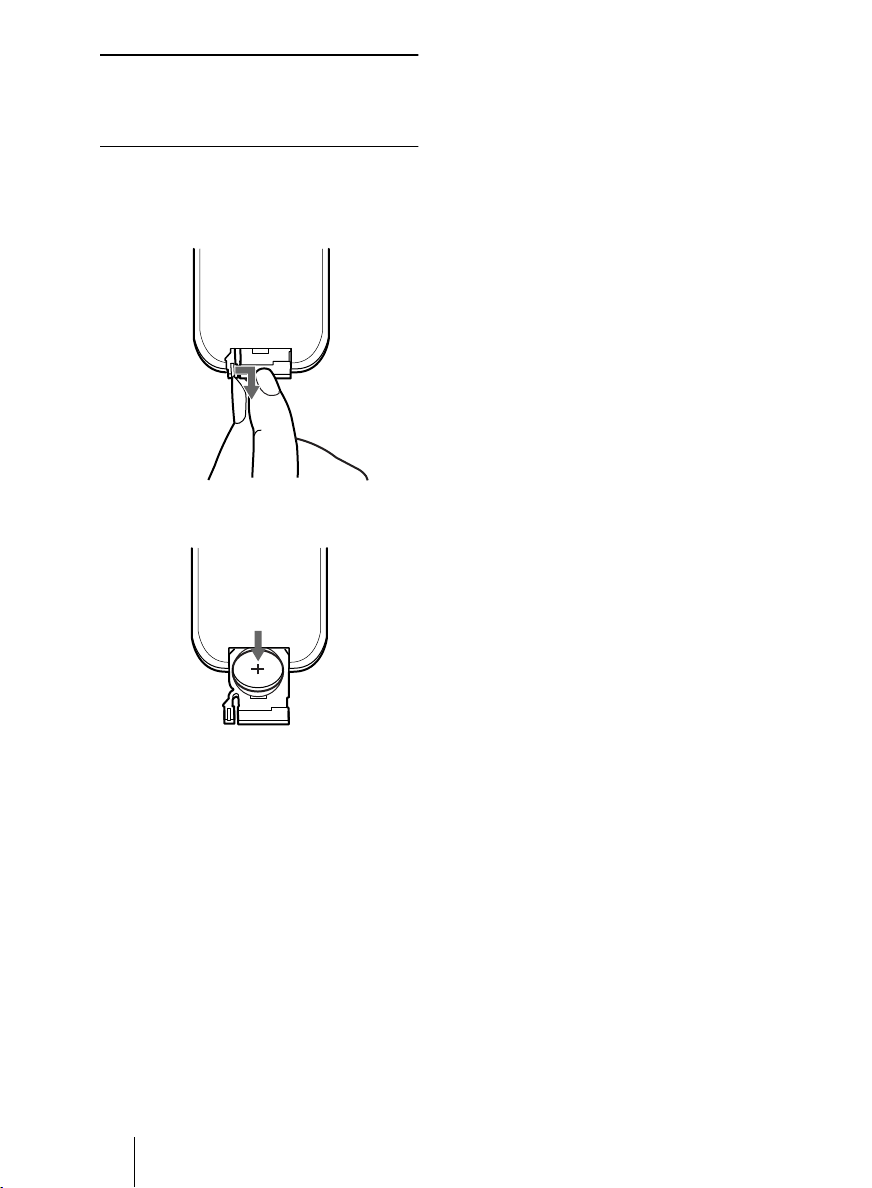
y_y_
pg
Před prvním použitím ovládače
Vytáhněte průhledný proužek z držáku
baterie.
Výměna baterie
1 Stiskem uvolněte zámek držáku
baterie a vytáhněte držák z ovládače.
2 Vložte lithiovou baterii.
Stranou +
nahoru
3 Držák lithiové baterie zasuňte zpět do
ovládače.
Poznámky k lithiové baterii
• Baterie udržujte z dosahu malých dětí.
• Pokud dojde k požití baterie, okamžitě
vyhledejte lékařskou pomoc.
Poznámky k ovládači
• Mezi ovládačem a projektorem nesmí být
žádná překážka. Ovládačem miřte na
přední nebo zadní přijímač na projektoru.
• Dosah ovládače je omezený. Čím je
ovládač blíže k projektoru, tím širší je
úhel, v němž může ovládač správně
pracovat.
CZ
Umístění a popis ovládacích prvků
16
Page 17
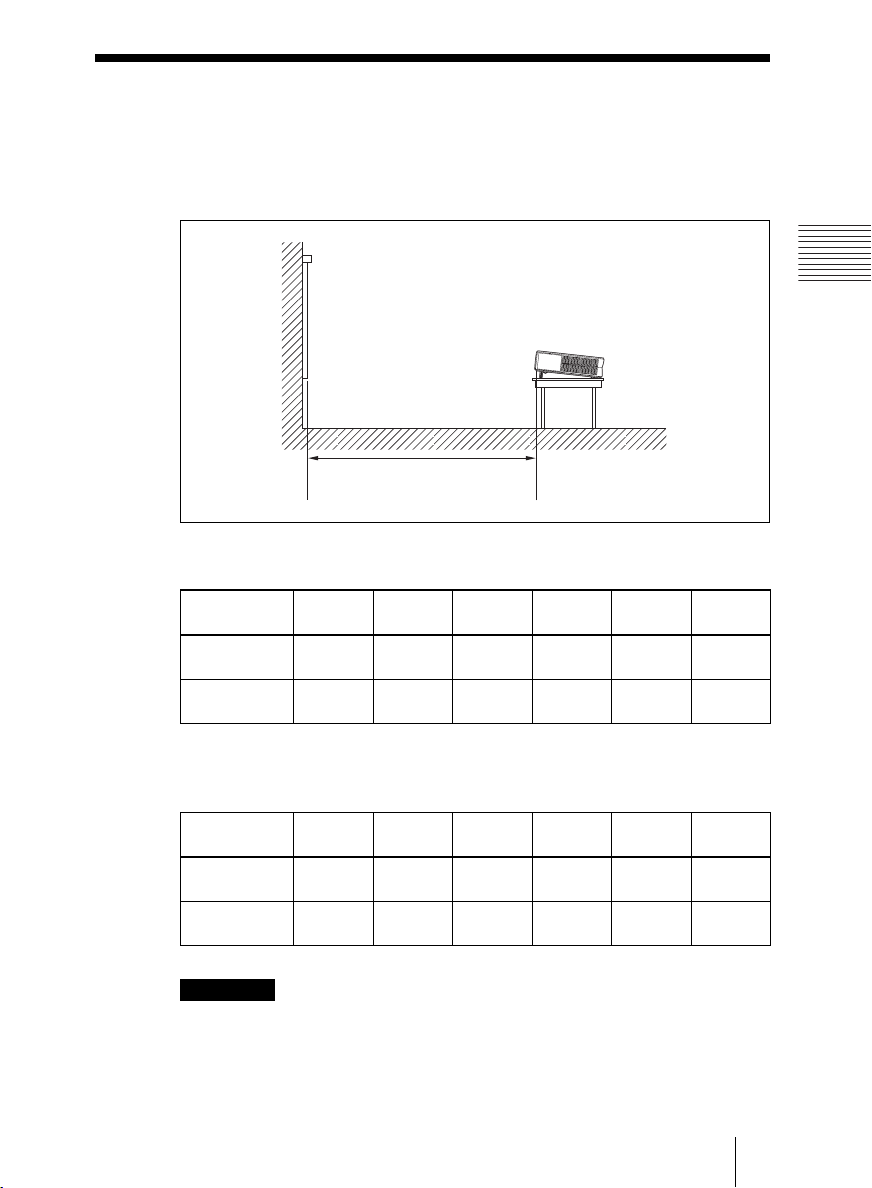
y_y_
pg
B Spuštění a použití
Instalace projektoru
Tato část popisuje instalaci projektoru.
Vzdálenost objektivu od projekčního plátna se liší podle požadované velikosti
obrazu. Tabulku použijte jako vodítko.
Vzdálenost mezi plátnem
astředem objektivu
VPL-CS6/VPL-CX6
Jednotky: m
Velkost p látna:
cm (palce)
Minimální
vzdálenost
Maximální
vzdálenost
Mezi hodnotami skutečnými a uvedenými v tabulce mohou být malé rozdíly.
102
(40)
1,2
(3,9)
1,5
(4,9)
152
(60)
1,9
(6,2)
2,3
(7,6)
203
(80)
2,5
(8,2)
3,0
(9,8)
254
(100)
3,2
(10,5)
3,8
(12,5)
305
(120)
3,8
(12,5)
4,6
(15,1)
Spuštění a použití
380
(150)
4,7
(15,4)
5,7
(18,7)
VPL-EX1
Jednotky: m
Velkost p látna:
cm (palce)
Minimální
vzdálenost
Maximální
vzdálenost
Mezi hodnotami skutečnými a uvedenými v tabulce mohou být malé rozdíly.
Poznámka
Při použití projektoru upevněného na stropě se poraďte s kvalifikovaným pracovníkem
Sony (placená služba).
102
(40)
1,5
(4,9)
1,9
(6,2)
152
(60)
2,3
(7,5)
2,9
(9,5)
203
(80)
3,1
(10,2)
3,8
(12,5)
254
(100)
3,9
(12,8)
4,8
(15,7)
(120)
(15,4)
(18,7)
Instalace projektoru
305
4,7
5,7
380
(150)
5,9
(19,4)
7,2
(23,6)
17
CZ
Page 18

y_y_
pg
Připojení projektoru
Při připojení projektoru mějte na paměti toto:
•Vypněte všechny přístroje před připojováním.
• Používejte pouze správné kabely.
• Konektory zasouvejte opatrně ale pevně; špatný kontakt může způsobit šum
a rušení ve zvuku či v obraze. Při odpojování kabelů je uchopte za konektor,
nikdy netahejte za kabel.
Propojení proveďte podle obrázků na dalších stranách.
Připojení k počítači
Tato část popisuje připojení k počítači.
Více informací naleznete v dokumentaci počítače.
Poznámky
• Projektor umožňuje zobrazení v režimech VGA, SVGA, XGA, SXGA (pouze
VPL-CX6/EX1) a SXGA+ (pouze VPL-CX6/EX1). Přesto doporučujeme nastavit
výstup počítače pro externí monitor na rozlišení XGA (pro VPL-CX6/EX1) a SVGA
(pro VPL-CS6).
• Pokud počítač, např. notebook, umožňuje nastavení výstupu na vnitřní i externí
monitor, nastavte jej na zobrazení pouze na externím monitoru. Při použití obou
monitorů současně nemusí být správný signál pro externí monitor.
Podrobnosti naleznete v dokumentaci počítače.
• Tento projektor je kompatibilní DDC2B (Digital data Channel 2B). Pokud je i počítač
kompatibilní s DDC, zapněte projektor tímto způsobem:
1 Propojte projektor s počítačem přiloženým kabelem HD D-sub 15 pin.
2 Zapněte projektor.
3 Spusťte počítač.
CZ
Připojení projektoru
18
Page 19

y_y_
pg
Připojení počítače standardu IBM PC/AT
Levá strana
POWER
SAVING
INPUT A
MENU
ACCESS
PRO
AUDIO VIDEO
S VIDEO
TEMP/FAN
LAMP/COVER
PUSH
ENTER
kabel HD D-sub 15-pin
(přiložen)
kabel stereofonního zvuku (není přiložen)
kabel USB (přiložen pouze u VPL-CS6/CX6)
(Pro použití ovládače jako myši nebo programu
Projector Station propojte USB kabel.)
a) Použijte bezodporový kabel.
O USB propojení
Při prvním USB propojení počítače s projektorem počítač rozpozná
automaticky následující zařízení.
1 USB hub (general use) (pouze VPL-CX6)
2 USB human interface device (funkce bezdrátové myši)
3 USB human interface device (funkce ovládání projektoru) (pouze
VPL-CX6)
Doporučené prostředí
Pokud používáte USB propojení, připojte kabel podle obrázku. Dodávaný
program a USB funkce mohou být použity pod systémy Windows 98, 98SE,
ME, Windows 2000 nebo Windows XP.
do monitorového
výstupu
a)
do zvukového výstupu
do konektoru USB
počítač
Spuštění a použití
Poznámky
•Počítač nemusí správně naběhnout, pokud je připojen k projektoru pomocí USB.
vtom případě USB kabel odpojte, restartujte počítač a připojte opět USB kabel.
• Činnost projektoru se nezaručuje pro režimy suspend a standby. Pokud používáte
projektor v režimech suspend, standby, odpojte projektor z USB portu počítače.
•Při potřebě ovládání myši počítače přes projektor VPL-EX1 musí být použit
dokoupený ovládač a kabel USB.
• Správná činnost není zaručena ani pro všechny konfigurace a operační systémy
počítačů.
Připojení projektoru
19
CZ
Page 20

y_y_
pg
Připojení počítače Macintosh
Pro připojení počítačů Macintosh, vybavených výstupním konektorem obrazu
s kontakty ve dvou řadách použijte prodávaný adaptér. Po připojení počítače
Macintosh kompatibilního s USB pomocí USB kabelu bude pracovat funkce
bezdrátové myši.
Poznámka
Dodávaný program nepracuje na počítačích Macintosh.
Připojení videa nebo 15k RGB/komponentního signálu
Tato část popisuje připojení videorekordéru nebo přístroje s výstupem
komponentním nebo 15k RGB.
Další informace naleznete v manuálech dodávaných s těmito přístroji.
Připojení videa
Levá strana
POWER
SAVING
INPUT A
MENU
ACCESS
PRO
AUDIO VIDEO
S VIDEO
TEMP/FAN
LAMP/COVER
PUSH
ENTER
a) Použijte bezodporový kabel.
kabel video (není přiložen) nebo S-video
(není přiložen)
kabel stereofonního zvuku
(není přiložen)
a)
do výstupu
audio
do výstupu video
do
výstupu
S-video
videorekordér
CZ
Připojení projektoru
20
Page 21

y_y_
pg
Připojení 15k RGB/komponentního signálu
Levá strana
POWER
SAVING
INPUT A
MENU
ACCESS
PRO
AUDIO VIDEO
S VIDEO
TEMP/FAN
LAMP/COVER
PUSH
ENTER
a) Použijte bezodporový kabel.
Poznámky
• Formát obrazu nastavte v „Wide Mode“ v menu INPUT SETTING podle vstupního
signálu.
• Pokud připojujete přístroj s výstupem komponentním nebo RGB, nastavte video RGB
nebo component v „Input-A Signal Sel.“ v menu SET SETTING.
• Pokud z přístroje s výstupem komponent/15 k RGB vystupuje externí synchronizační
signál, použijte composite sync signal.
kabel SMF-402
(není přiložen)
HD D-sub 15-pin (kolíčky) ↔ 3 × RCA
kabel stereofonního zvuku
(není přiložen)
a)
do výstupu
audio
přístroj s komponentním nebo
15k RGB výstupem
do výstupu
RGB/
komponentní
Spuštění a použití
Připojení projektoru
21
CZ
Page 22

y_y_
pg
Volba jazyka nabídek
Pro zobrazené nabídky (menu) a on-screen displej je možno zvolit jeden
z devíti jazyků. Z výroby je nastavena angličtina.
Při změně jazyka nabídky postupujte takto:
přední přijímač dálkového ovládání
PRO
AUDIO VIDEO
ACCESS
INPUT A
S VIDEO
TEMP/FAN
LAMP/COVER
POWER
SAVING
MENU
PUSH
ENTER
MS SLIDE
KEYSTONE
PIC
MUTING
I / 1
APA
FREEZE
INPUT
MENU ENTER
Pro VPL-CS6/CX6 Pro VPL-EX1
1 Otevřete připojovací panel a zapojte síťový kabel do zásuvky.
2 Stiskem I / 1 zapněte projektor.
3 Stiskněte MENU.
Menu se zobrazí.
Aktivní nabídka je zobrazena jako žluté tlačítko.
PICTURE SETTING
Picture Mode: Standard
Adjust Picture...
Volume: 30
Input A
CZ
Volba jazyka nabídek
22
Page 23

y_y_
pg
4 Stiskem M nebo m vyberte nabídku MENU SETTING a stiskněte , nebo
5 Stiskem M nebo m vyberte „Language“ a stiskněte , nebo ENTER.
6 Stiskem M, m, < nebo , vyberte jazyk a stiskněte ENTER.
Zrušení menu
Stiskněte MENU.
Nabídka automaticky zmizí pokud není stisknuto žádné tlačítko po dobu
1minuty.
ENTER.
Vybrané menu se zobrazí.
Input A
:
:
:
:
:
:
:
:
A
Input A
Menu se zobrazí ve zvoleném jazyce.
Spuštění a použití
Volba jazyka nabídek
23
CZ
Page 24

y_y_
pg
Projekce
5
TILT
Zadní přijímač
dálkového ovládání
FREEZE
MS SLIDE
KEYSTONE
INPUT
MENU ENTER
PIC
MUTING
Pro VPL-CS6/CX6
6
7
I / 1
APA
Indikátory
ON/STANDBY
24
Pro VPL-EX1
1 Otevřete připojovací panel a zapojte síťový přívod do zásuvky, pak připojte
ostatní přístroje.
Indikátor ON/STANDBY se rozsvítí červeně a projektor je
v pohotovostním stavu.
2 Stiskněte I / 1.
Indikátor ON/STANDBY se rozsvítí zeleně a spustí se Intelligent Auto-setup.
Krytka objektivu se otevře a motorové nastavení sklonu zvedne projektor do
naposledy nastavené polohy.
Poznámka
Po zapnutí projektoru se zobrazuje obrazovka Startup (pouze VPL-CX6).
Podrobnosti k obrazovce Startup Startup naleznete v přiloženém „Návodu
k použití karty Memory Stick“.
3 Zapněte přístroje připojené k projektoru.
Podle typu počítače, např. notebooku nebo LCD tabletu, bude nutno přepnout
jeho výstup na projektor stiskem některého tlačítka (např.
apod.) nebo změnou nastavení.
CZ
Projekce
24
VGA
LCD
//
,
Page 25

y_y_
pg
F7
nebo
Fx
Fn
4 Stiskem INPUT vyberte zdroj signálu.
Zdroj signálu Stiskem INPUT zobrazte
Počítač připojený do vstupu INPUT A INPUT A
Memory Stick ve slotu (pouze VPL-CX6) MS
Videozařízení připojené do vstupu VIDEO VIDEO
Videozařízení připojené do vstupu S VIDEO S VIDEO
Systém Smart APA (Auto Pixel Alignment) nastaví obraz podle připojeného
zařízení tak, aby byl co nejčistší.
Poznámky
• Pokud je „Auto Input Search“ nastaveno na „On“, projektor vyhledá signály
zpřipojených přístrojů a zobrazí vstupy, na nichž se signál nachází.
Podrobnosti naleznete v „Auto Input Search“ v menu SET SETTING na
str. 37.
•Smart APA je účinný pouze pro signál z počítače.
Spuštění a použití
5 Nastavte polohu obrazu stiskem TILT.
Pro nastavení polohy obrazu pomocí dálkového ovládače vyvolejte menu Tilt
stiskem KEYSTONE (pro VPL-CS6/CX6) nebo D KEYSTONE (VPL-EX1)
na ovládači a nastavte sklon pomocí M/m/</,.
Podrobnosti k tlačítku TILT naleznete v „Použití motorového nastavení
sklonu“ na str. 11.
Poznámka
Při spuštění motorového nastavení sklonu tlačítkem TILT proběhne zároveň i
korekce lichoběžníkového zkreslení (keystone). Pokud nechcete provádět korekci
keystone automaticky, nastavte menu V Keystone na „Manual“ (viz str. 39.)
6 Otáčením kroužku transfokátoru nastavte velikost obrazu.
7 Otáčením ostřícího kroužku nastavte ostrost.
Projekce
25
CZ
Page 26

y_y_
pg
Poznámka
Automatické nastavení keystone nemusí odstranit lichoběžníkové zkreslení úplně
v závislosti na teplotě a sklonu promítací plochy. V tom případě je nastavte ručně.
Tisknutím KEYSTONE (pro VPL-CS6/CX6) nebo D KEYSTONE (VPL-EX1) na
ovládači zobrazte „V Keystone“ a nastavte hodnotu pomocí M/m/</,. Opravená
hodnota se používá do vypnutí napájení.
Varování
Za provozu se nedívejte do objektivu, může dojít k poškození zraku.
Přepnutí z funkce Intelligent Auto-setup na ruční nastavení
Následující funkce můžete vyjmout z Intelligent Auto-setup a nastavovat je
ručně pomocí menu.
Oprava V Keystone (oprava lichoběžníkového zkreslení)
•
Nastavte „V Keystone“ v menu INSTALL SETTING na „Manual“.
• Smart APA (Auto Pixel Alignment)
Nastavte „Smart APA“ v menu SET SETTING na „Off“.
• Auto Input Search (automatické vyhledání vstupu)
Nastavte „Auto Input Search“ v menu SET SETTING na „Off“.
Podrobnosti k obsluze menu naleznete v „Použití MENU“ na str. 32.
Nastavení hlasitosti
Hlasitost je možno nastavit v on-screen menu. Viz „Volume“ v menu
PICTURE SETTING“ na str. 34.
Dočasné potlačení obrazu (pouze VPL-CS6/CX6)
Stiskněte PIC MUTING na ovládači. Opětovným stiskem obraz obnovíte.
Řízení počítače přiloženým dálkovým ovládačem
Pokud propojíte projektor s počítačem standardu IBM PC/AT kabelem USB,
můžete řídit myš pomocí dálkového ovládače projektoru.
Tlačítka R/L CLICK a joystick přitom mají tento význam.
Tlačítko a joystick Funkce
R CLICK (přední) Pravé tlačítko
L CLICK (zadní) Levé tlačítko
Joystick Odpovídající pohyby myši
Podrobnosti k propojení USB naleznete v „Připojení počítače standardu IBM
PC/AT“ na str. 19.
Poznámka
Mezi dálkovým ovládačem a přijímači ovládání na projektoru nesmí být žádná překážka
pro infračervené světlo.
CZ
Projekce
26
Page 27

y_y_
pg
Použití bezpečnostního zámku
1 Stiskněte MENU a v menu INSTALL SETTING zapněte „Security Lock“.
2 Zadejte heslo.
Pomocí MENU, M/m/</, a ENTER zadejte čtyřmístné heslo. (Tovární
nastavení je „ENTER, ENTER, ENTER, ENTER).
Enter password key.
Password required for power-on.
Use: Cancel: Other key
Objeví se obrazovka pro zadání nového hesla. (V této obrazovce zadejte heslo
i v případě, že chcete zachovat současné heslo.)
Enter new password key.
Power-on cannot be performed
without the password.
Use: Cancel: Other key
3 Zadejte heslo znovu pro potvrzení.
Spuštění a použití
Re-enter new password key.
Be sure to remember this password.
Use: Cancel: Other key
Pokud je heslo zadáno nesprávně, zobrazí se zpráva „Invalid Password“.
INSTALL SETTING
Tilt...
V Keystone: Auto...
Image Flip: Off
Background: Blue
Lamp Mode: Standard
High Altitude Mode
Security Lock: Off
Invalid Password!
: Off
Input A
X
Projekce
27
CZ
Page 28

y_y_
pg
4 Nastavení zámku je ukončeno.
INSTALL SETTING
Tilt...
V Keystone: Auto...
Image Flip: Off
Background: Blue
Lamp Mode: Standard
High Altitude Mode
Security Lock: On
Security Lock enabled!
: Off
Poznámky
• Pokud heslo zapomenete a administrátor hesel nebude právě k dispozici, nebudete
moci projektor použít. Pamatujte, že v těchto případech bezpečnostní zámek brání
i oprávněnému použití. Doporučujeme poznamenat si někam zadané heslo.
• Pokud je zámek nastaven a dojde k vypnutí napájení, po příštím zapnutí se objeví
obrazovka pro vložení hesla. Vložte nastavené heslo. Pokud nevložíte správné heslo
ani na třetí pokus, není možno nadále projektor používat. V tom případě jej vypněte
stiskem I / 1.
• Bezpečnostní zámek se nenastaví, pokud není v krocích 2 a 3 heslo zadáno správně
nebo bylo stisknuto jiné tlačítko než MENU, šipky (M/m/</,) nebo ENTER.
• Pokud se obracíte na zákaznické centrum ve věci zapomenutého hesla, musíte být
připraveni prokázat sériové číslo projektoru a svou totožnost. (Tento proces se může
v různých zemích lišit.). Pokud je vaše totožnost potvrzena, obdržíte příslušné heslo.
Input A
X
CZ
Projekce
28
Page 29

y_y_
pg
Vypnutí napájení
1 Stiskněte I / 1.
Zobrazí se zpráva „POWER OFF? Please press I / 1 key again.“, žádající
o potvrzení vypnutí.
Poznámka
Zpráva zmizí, pokud stisknete libovolné tlačítko jiné než I / 1, nebo nestisknete
žádné tlačítko do 5 sekund.
2 Stiskněte opět I / 1.
Nožka motorového nastavení sklonu se zasune a krytka objektivu se uzavře.
Indikátor ON/STANDBY bliká zeleně a větrák ještě cca 90 s běží a omezuje
vnitřní teplotu. Indikátor ON/STANDBY bliká po prvních 60 s rychle. Během
této doby nemůžete opět rozsvítit indikátor ON/STANDBY pomocí I / 1.
3 Síťový napájecí přívod můžete odpojit ze zásuvky po zastavení větráku
a rozsvícení indikátoru ON/STANDBY červeně.
Když nemůžete potvrdit zprávu o vypnutí
Pokud nemůžete z nějakých důvodů potvrdit zprávu v obraze, můžete vypnout
napájení přidržením tlačítka I / 1 na dobu delší 2 sekund.
Poznámka
Neodpojujte síťový přívod dokud větrák běží, pokud se větrák zastaví před
vychlazením vnitřku přístroje, může dojít k jeho poškození.
Vzduchový filtr
Pro dosažení optimálních parametrů čistěte filtr každých 300 hodin.
Podrobnosti viz „Čistění vzduchového filtru“ na str. 42.
Spuštění a použití
Projekce
29
CZ
Page 30

y_y_
pg
Efektivní nástroje pro vaši prezentaci
Zvětšení obrazu (funkce Digital Zoom)
Můžete zvětšit libovolný bod obrazu. Tato funkce pracuje pouze pro signál
zpočítače nebo pro statické snímky (nikoli pohyblivý obraz) z karty Memory
Stick (pouze VPL-CX6).
Tuto funkci nelze použít pro video signál.
1 Při promítání normálního obrazu stiskněte D ZOOM + na ovládači.
Ikona digitálního transfokátoru se objeví ve středu obrazu.
Ikona digitálního
transfokátoru
2 Ikonu přesuňte do místa, které chcete zvětšit. Pomocí šipeky (M/m/</
,) pohybujte ikonou.
3 Stiskněte opět D ZOOM +.
Obraz v okolí ikony se zvětší. Na několik sekund se zobrazí poměr zvětšení.
Opakovaným stiskem + se obraz zvětší (poměr zvětšení max. 4 krát.)
Pomocí šipek (M/m/</,) můžete obraz posouvat.
Návrat k původní velikosti obrazu
Tiskněte D ZOOM –.
Okamžitě se vrátíte do původní velikosti stiskem RESET.
CZ
Projekce
30
Page 31

y_y_
pg
Zastavení obrazu (funkce Freeze)
Stiskněte FREEZE. Zobrazí se „Freeze“. Tato funkce pracuje pouze pro signál
z počítače nebo pro statické snímky z karty Memory Stick (pouze VPL-CX6).
K normálnímu zobrazení se vrátíte stiskem FREEZE.
Spuštění a použití
Projekce
31
CZ
Page 32

y_y_
pg
B Nastavení pomocí menu
Použití MENU
Projektor je vybaven on-screen menu, které
umožňuje provádět různá nastavení.
Nastavované položky se zobrazují
v rozbalovacích (pop-up) nabídkách nebo
v podnabídkách (sub menu). Pokud ze
jménem položky následují tečky (...), objeví
se submenu s položkami. Můžete změnit
barvu zobrazení menu a jeho jazyk.
Více o změně jazyka viz „Volba jazyka
nabídek“ na str. 22.
Zobrazované indikátory
Indikátor vstupního signálu
1 Stiskněte MENU.
Zobrazí se menu.
Právě vybraná položka se zobrazí jako
žluté tlačítko.
SET SETTING
Smart APA: On
Auto Input Search:
Input-A Signal Sel.:
Color System: Auto
Power Saving: Off
IR Receiver: Front & Rear
Illumination: On
Off
Computer
Input A
2 Pomocí M nebo m vyberte menu a
stiskněte , nebo ENTER.
Zobrazí se zvolená nabídka.
Video
NTSC 3.58
Indikátor nastavení vstupu
Menu nastavení obrazu
Contrast
Indikátor vstupního signálu
Zobrazuje zvolený vstup. Pokud není na
vstupu signál, zobrazuje se . Tento
x
indikátor můžete potlačit v „Status“ v menu
MENU SETTING.
Indikátor nastavení vstupu
Pro Input A: zobrazuje se „Computer“,
„Component“ nebo „Video GBR“.
Pro vstup Video/S Video: zobrazuje se
„Auto“ nebo obsah nastavení „Color
System“ v menu SET SETTING.
3 Vyberte položku.
Pomocí M nebo m vyberte položku
astiskněte , nebo ENTER.
Nastavovací položky se zobrazí v popup menu nebo v sub menu.
Pop-up menu
Nastavovací
Menu
položky
MENU SETTING
Status:
Language:
Menu Position:
Menu Color:
Sub menu
Menu Nastavovací položky
PICTURE SETTING
ADJUST PICTURE
Contrast: 80
Brightness: 50
RGB Enhancer: 20
Gamma Mode: Graphics
Color Temp: High
Zvolený vstupní
signál
On
English
Top left
Bottom Left
Center
Top Right
Bottom Right
Standard
Input A
A
Input A
CZ
32
Použití MENU
Page 33

y_y_
pg
4 Položku nastavte.
•Při změně nastavené hodnoty:
Hodnotu zvětšíte stiskem
Hodnotu snížíte stiskem m nebo <.
Stiskem ENTER se vrátíte do
předchozí obrazovky.
•Při změně nastavení:
Stiskem M nebo m vyberete nastavení.
Stiskem ENTER nebo < se vrátíte do
předchozí obrazovky.
Při nastavení jazyka v Menu Language viz
„Volba jazyka nabídek“ na str. 22.
Potlačení menu
Stiskněte MENU.
Menu zmizí automaticky pokud po dobu
1 minuty nestisknete žádné tlačítko.
Reset nastavených položek
Stiskněte RESET na ovládači.
Zobrazí se „Complete!“ a zobrazená
nastavení se vrátí na své tovární hodnoty.
Takto je možno změnit položky:
• V menu Adjust Picture...: „Contrast“,
„Brightness“, „Color“, „Hue“,
„Sharpness“, „RGB Enhancer“.
• V menu Adjust Signal...: „Dot Phase“, „H
Size“ a „Shift“.
M nebo ,.
Zobrazení menu
Můžete nastavit polohu menu, intenzitu
obrazu v pozadí i barvu položek.
Pro podrobnosti viz „Nabídka MENU
SETTING“ na str. 38.
Nastavení pomocí menu
Paměť nastavení
Nastavení se automaticky zaznamenají do
paměti projektoru.
Na vstupu není signál
Pokud není na vstupu signál, zobrazí se
„Cannot adjust this item“.
Použití MENU
33
CZ
Page 34

y_y_
pg
Nabídka PICTURE
SETTING
Menu PICTURE SETTING slouží
k nastavení obrazu a hlasitosti.
Položky, které při daném signálu nelze
nastavit, se nezobrazují.
Podrobnosti k nenastavitelným položkám na
str. 51.
Adjust Picture...
Při vstupu video signálu
PICTURE SETTING
ADJUST PICTURE
Contrast: 80
Brightness: 50
Color: 50
Hue: 50
Sharpness: Middle
Color Temp.:
Standard
Video
Low
PICTURE SETTING
Picture Mode Standard
Adjust Picture...
Volume: 30
Input A
Položky menu
Picture Mode (režim obrazu)
Volí režim obrazu.
Dynamic: Zvýrazněním kontrastu se
dosahuje „dynamického“ obrazu.
Standard: Normálně volte toto nastavení.
Pokud je obraz v režimu „Dynamic“
hrubý, tato drsnost se omezí.
Volume (hlasitost)
Nastavení hlasitosti.
Položky menu Adjust Picture...
Přístroj ukládá následující nastavení
odděleně pro režim „Dynamic“
a „Standard“.
Při vstupu RGB signálu
PICTURE SETTING
ADJUST PICTURE
Contrast: 80
Brightness: 50
RGB Enhancer: 20
Gamma Mode: Graphics
Color Temp.: High
Standard
Input A
Contrast (kontrast)
Nastavuje kontrast obrazu. Čím je hodnota
vyšší, tím je vyšší rozdíl jasů tmavých a
světlých částí obrazu. S nižší hodnotou se
kontrast snižuje.
Brightness (jas)
Nastaví jas obrazu. Vyšší hodnoty
znamenají vyšší jas a naopak.
Color (barva)
Nastaví intenzitu barev. Vyšší hodnoty
znamenají vyšší intenzitu a naopak.
Hue (zabarvení)
Nastavuje barevný tón. S vyšší hodnotou se
obraz zbarvuje více do zelena. Snižování
barví obraz do purpurova.
CZ
Nabídka PICTURE SETTING
34
Page 35

y_y_
pg
Sharpness (ostrost)
Vybírá ostrost obrazu ze stupňů „High“
(vysoká), „Middle“ (střední“ a „Low“
(nízká). Nastavení „High“ činí obraz ostrým,
„Low“ jej změkčuje.
RGB Enhancer (ostrost RGB)
Nastaví ostrost obrazu při vstupu RGB
signálu.
Vyšší hodnoty znamenají vyšší ostrost
anaopak.
Nabídka INPUT
SETTING
Menu INPUT SETTING slouží k nastavení
vstupního signálu.
Položky, které při daném signálu nelze
nastavit, se nezobrazují.
Podrobnosti k nenastavitelným položkám na
str. 51.
Gamma Mode (režim gama)
Vybírá křivku strmosti obrazu.
Graphics: Zlepšuje podání odstínů.
Reprodukuje přirozeně fotografie.
Text: Vyšší kontrast černé a bílé. Vhodné
pro podání textů.
Color Temp. (barevná teplota)
Vybírá barevnou teplotu.
High: Podává bílou barvu do modra.
Low: Zbarvuje bílou do červena.
Při vstupu video signálu
INPUT SETTING
Wide Mode: Off
Video
Při vstupu RGB signálu
INPUT SETTING
Adjust Signal...
Scan Converter: On
Input A
Položky menu
Wide Mode (formát)
Nastavení formátu (poměru stran) obrazu.
Pokud je na vstupu signál 16:9 (stlačený),
např. z DVD, nastavte On.
Off: Pro obraz ve formátu 4:3.
On: Pokud je na vstupu signál ve formátu
16:9 (stlačený).
Nastavení pomocí menu
Nabídka INPUT SETTING
35
CZ
Page 36

y_y_
pg
Položky menu Adjust Signal...
(Pouze při vstupu signálu RGB)
INPUT SETTING
SIGNAL SETTING
Dot Phase: 24
H Size: 1504
Shift: H: 181 V: 34
Input A
Dot Phase (čistota)
Nastavuje fázi bodů LCD panelu a signálu
zpočítače.
Používá se pro další zjemnění obrazu po
nastavení pomocí APA.
Nastavte obraz tak, aby byl co nejčistší.
Scan Converter (převod rozlišení)
Převádí vstupní obraz na velikost
zobrazovanou.
On: Obraz vyplňuj celou plochu plátna.
Obraz může být méně jasný.
Off: Zobrazuje jeden bod vstupujícího
obrazu jako jeden bod na LCD. Obraz je
jasný ale může být menší.
Poznámky
• Tato položka se nezobrazí při vstupním
signálu XGA, SXGA a SXGA+ (pouze
VPL-CX6/EX1).
• Tato položka se nezobrazí při vstupním
signálu, SVGA a XGA. (pouze VPL-CS6).
Paměť Preset Memory No.
H Size (svislá velikost)
Nastavuje velikost obrazového výstupu
z konektoru. Čím je nastavení vyšší, tím je
svislá velikost obrazu větší a naopak.
Nastavte dle bodů vstupního signálu.
Podrobnosti k vhodným hodnotám pro
přednastavené signály na str. 52.
Shift (posuv)
Nastavení polohy obrazu. H nastavuje
polohu vodorovně a V svisle. Se
zvyšováním H se obraz posouvá doprava,
nižší hodnoty znamenají posun doleva. Se
zvyšováním V se obraz posouvá nahoru,
nižší hodnoty znamenají posun dolů. Pro
vodorovné nastavení použijte < nebo , a
pro svislé M nebo m.
Tento projektor obsahuje 38 nastavení pro
vstupní signály (preset memory) (pro VPLCX6/EX1) (25 nastavení pro VPL-CS6).
Pokud je na vstupu předvolený signál,
projektor jej automaticky rozpozná a
zpaměti nastavení vyvolá příslušné hodnoty
pro dosažení optimálního obrazu. Číslo
paměti a typ signálu se zobrazují v menu
INFORMATION (viz str. 40). Můžete
rovněž nastavit předvolená data v menu
INPUT SETTING.
Projektor má dále 20 uživatelských pamětí
pro INPUT-A, kam můžete uložit svá
nastavení pro nepředvolené signály.
Pokud přichází na vstup nový nepředvolený
signál, číslo paměti se zobrazí jako 0. Pokud
pro tento signál nastavíte data v menu
INPUT SETTING, registruje se
v projektoru. Pokud se takto zaregistruje
více než 20 signálů, jsou přepisována
nejstarší nastavení.
Informaci o předvolených signálech
naleznete v tabulce na str. 52.
CZ
Nabídka INPUT SETTING
36
Page 37

y_y_
pg
Vzhledem k tomu, že se data vyvolají
zpaměti i pro následující signály, je možno
je použít po nastavení „H Size“. Obraz
jemně upravte pomocí „Shift“.
Nabídka SET
SETTING
Signál Memory No. SIZE
Super Mac-2 23 1312
SGI-1 23 1320
Macintosh 19" 25 1328
Následující pouze pro VPL-CX6/EX1
Macintosh 21" 27 1456
Sony News 36 1708
PC-9821
36 1600
1280 × 1024
WS Sunmicro 37 1664
Poznámka
Pokud je signál v jiném formátu než 4:3, část
obrazu je černá.
Menu SET SETTING slouží k nastavení
projektoru.
SET SETTING
Smart APA: On
Auto Input Search:
Input-A Signal Sel.:
Color System: Auto
Power Saving: Off
IR Receiver: Front & Rear
Illumination: On
Off
Input A
Computer
Položky nabídky
Smart APA
Aktivuje nebo vypíná Smart APA
On: Normálně zvolte toto nastavení. Pokud
signál přichází z počítače, APA
automaticky nastaví nejčistší obraz.
Pokud byl jednou signál nastaven
pomocí APA, nastavení se zachová
ivpřípadě, že byl odpojen a znovu
připojen kabel nebo po změně vstupu.
Obraz můžete nastavovat stiskem APA
na ovládači i když je Smart APA
nastaveno na „On“.
Off: APA pracuje jen po stisknutí APA na
ovládači.
1)
.
Nastavení pomocí menu
1) APA (Auto Pixel Alignment) automaticky
nastavuje „Dot Phase“, „H Size“ a „Shift“
v menu INPUT SETTING pro signál
zpočítače.
Auto Input Search (automat.
vyhledání vstupu)
Normálně nastavte na „Off“.
Po nastavení na „On“ projektor prohledává
vstupy v tomto pořadí: Input-A/MS (pouze
VPL-CX6)/Video/S-Video. Je tak indikován
vstup po zapnutí projektoru nebo po stisku
INPUT.
Nabídka SET SETTING
37
CZ
Page 38

y_y_
pg
Input-A Signal Sel.
Volí počítač, komponentní nebo video signál
GBR ze vstupu INPUT A.
Poznámka
Pokud nastavení není správné, obraz má špatné
barvy nebo se zobrazí „Please check Input-A
Signal Sel.“ a obraz se neobjeví.
Color System
Volba televizního systému vstupního
signálu. Při volbě „Auto“ projektor detekuje
systém automaticky ze signálu. Pokud je
obraz zkreslený nebo černobílý, zvolte
systém ručně.
Power Saving (úsporný režim)
Pokud je nastaven na „On“, projektor přejde
do úsporného režimu po 10 minutách bez
signálu a obsluhy.
IR Receiver (přijímač ovládání)
Vybírá přední nebo zadní přijímač IR
dálkového ovládání.
Front&Rear: Aktivuje oba přijímače.
Front: Spustí pouze přední přijímač.
Rear: Spustí pouze zadní přijímač.
Nabídka MENU
SETTING
Menu MENU SETTING slouží k nastavení
projektoru.
MENU SETTING
Status: On
Language: English
Menu Position: Center
Menu Color: White
Položky nabídky
Status (on-screen display)
Nastavuje on-screen displej.
On: Zobrazuje celý obsah on-screen
displeje.
Off: Vypíná zobrazení displeje kromě
nabídek, zprávy při vypnutí a varovných
zpráv.
Input A
A
Illumination
Volí osvětlení loga SONY na zadní straně
projektoru při činnosti. Normálně je
nastaveno na „On“. Pokud potřebujete
úplnou temnotu v místnosti nebo osvětlení
loga ruší, změňte nastavení na „Off“.
CZ
Nabídka MENU SETTING
38
Language (jazyk)
Volí jazyk nabídek a on-screen displeje. Je
možno volit z jazyků:
anglicky, francouzsky, holandsky, německy,
italsky, španělsky, portugalsky, rusky,
japonsky, čínsky a korejsky.
Menu Position (poloha menu)
Určuje polohu menu v obraze, volby Top
Left (nahoře vlevo), Bottom Left (dole
vlevo), Center (střed), Top Right (nahoře
vpravo) a Bottom Right (dole vpravo).
Menu Color (barva menu)
Volí barvu nabídky z Black (černá) nebo
White (bílá).
Page 39

y_y_
pg
Nabídka INSTALL
SETTING
Menu INSTALL SETTING slouží
k nastavení projektoru.
INSTALL SETTING
Tilt...
V Keystone: Auto
Image Flip: Off
Background: Blue
Lamp Mode: Standard
High Altitude Mode: Off
Security Lock: Off
Položky nabídky
Input A
Image Flip (převrácení obrazu)
Převrací obraz na stínítku vodorovně a/nebo
svisle.
Off: Obraz se nepřevrací.
HV: Převrací obraz vodorovně i svisle.
H: Převrací obraz vodorovně.
V: Převrací obraz svisle.
Poznámka
Pokud je Image Flip nastaveno na „HV“ nebo
„V“, „Lamp Mode“ pracuje s nastavením
„Standard“.
Background (pozadí)
Určuje barvu obrazu při nepřítomnosti
signálu na vstupech.
Je možno volit modrou nebo černou.
Normálně je nastaveno „blue“ (modrá).
Nastavení pomocí menu
Tilt... (sklon)
Nastavuje polohu (výšku) obrazu. Stiskem
f na tlačítku TILT nebo M/, na ovládači
se projektor zaklání a obraz se tak zvedá.
Stiskem F na tlačítku TILT nebo m/< na
ovládači se projektor sklání a poloha obrazu
se tak snižuje.
V Keystone
Opravuje lichoběžníkové zkreslení obrazu
na plátně, dané úhlem projekce. Volte
„Auto“ pro automatickou korekci, nebo
„Manual“ pro ruční úpravu pomocí < nebo
,.
Pokud je lichoběžník širší dole než nahoře
: Nastavte nižší hodnotu.
Pokud je lichoběžník širší nahoře než dole
: Nastavte vyšší hodnotu.
Poznámka
Nastavení V Keystone nemusí odstranit
zkreslení úplně, záleží i na teplotě okolí a úhlu
plátna.
Lamp Mode (výbojka)
Nastavuje jas výbojky při projekci.
High: Jasný obraz.
Standard: Omezuje hluk větráku i spotřebu
energie. Jas obrazu je nižší ve srovnání
s režimem „High“.
High Altitude Mode (nadmořská
výška)
Off: Nastavte při použití projektoru
v normálních nadmořských výškách.
On: Nastavte při použití projektoru ve výškách
nad 1500 m nad mořem.
Security Lock (zámek)
Zapíná funkci bezpečnostního zámku
projektoru.
Off: Vypnutí funkce zámku.
On: Zapíná funkci bezpečnostního zámku,
která uzamkne projektor po zadání
hesla.
Podrobnosti v „Použití bezpečnostního
zámku“ na str. 27.
Nabídka INSTALL SETTING
39
CZ
Page 40

y_y_
pg
Nabídka
INFORMATION
Menu INFORMATION zobrazuje
horizontální a vertikální kmitočet vstupního
signálu a dobu provozu výbojky.
INFORMATION
fH: 48.47kHz
fV: 60.00Hz
No.23
1024x768
Lamp Timer: 0H
Input A
Číslo
paměti
vstupního
signálu
Typ
signálu
Položky nabídky
fH
Zobrazí horizontální kmitočet signálu.
Zobrazená hodnota je přibližná.
fV
Zobrazí vertikální kmitočet signálu.
Zobrazená hodnota je přibližná.
Lamp Timer
Zobrazuje celkový čas provozu výbojky.
Poznámka
Tyto hodnoty se pouze zobrazují, nemůžete je
měnit.
CZ
Nabídka INFORMATION
40
Page 41

y_y_
pg
B Údržba
Údržba
Náhrada výbojky
Výbojku vyměňte za novou v těchto
případech.
• Výbojka nesvítí nebo svítí málo.
• Zobrazí se „Please replace the LAMP“.
• Indikátor LAMP/COVER svítí.
Životnost výbojky závisí na podmínkách
používání. Používejte pouze originální
LMP-C150 Projector Lamp.
Výměna výbojky po použití
projektoru
Vypněte projektor a odpojte síťový přívod.
Vyčkejte nejméně jednu hodinu na
vychladnutí výbojky.
Upozornění
Po vypnutí pomocí I / 1 je výbojka velmi
horká. Pokud byste se výbojky dotkli, spálíte
si prsty. Před výměnou výbojky vyčkejte
nejméně jednu hodinu na vychladnutí.
Poznámky
• Pokud se výbojka rozbije, poraďte se
s osobou, kvalifikovanou Sony.
• Výbojku vytahujte za madlo. Pokud se jí
dotýkáte, může dojít ke zranění nebo
popálení.
•Při vyjímání výbojky se ujistěte, že je
vodorovně, a zatáhněte kolmo vzhůru.
Nenaklánějte výbojku. Pokud ji vytahujete
nakloněnou a výbojka se rozbije, úlomky se
rozletí a mohou způsobit zranění.
2 Povolte šroub krytu křížovým
šroubovákem (přiložen u nové
výbojky) a otevřete kryt.
Poznámka
Z bezpečnostních důvodů nepovolujte
žádné jiné šrouby.
Údržba
3 Povolte 3 šrouby na výbojce křížovým
šroubovákem. Výbojku vytáhněte
vzhůru za madlo.
Spodek
Šrouby na výbojce (3)
1 Pod projektor položte ochrannou
vrstvu (látku). Otočte jej tak, abyste
viděli spodní stěnu.
Poznámka
Po otočení musí projektor stabilně ležet.
Madlo
Údržba
41
CZ
Page 42

y_y_
pg
4 Vložte opatrně výbojku až je bezpečně
na místě. Utáhněte šrouby. Položte
držák.
Čistění vzduchového filtru
Vzduchový filtr čistěte každých 300 hodin.
Pomocí vysavače odstraňte prach z větracích
otvorů.
Pokud již není možné odstranit prach z filtru
pomocí vysavače, vyjměte filtr a vyperte jej.
Poznámky
• Nedotýkejte se skleněného povrchu
výbojky.
• Pokud není výbojka vložena správně,
napájení se nezapne.
5 Uzavřete kryt lampy a přitáhněte
šrouby.
6 Obraťte projektor zády nahoru.
7 Připojte síťový kabel. Indikátor ON/
STANDBY okolo tlačítka
červeně.
=/1 svítí
8 Stiskněte následující tlačítka na
ovládači v uvedeném pořadí na dobu
kratší 5 sekund každé: RESET, <,
,, ENTER.
Poznámky
• Výbojku vyměňujte pouze za originální
LMP-C150. Při použití jiné lampy může
dojít k poškození projektoru.
•Před výměnou výbojky přístroj vypněte a
odpojte síťový přívod.
• Nesahejte do šachty pro výbojku rukama,
nevkládejte objekty a nelejte kapaliny do
přístroje. Může dojít k úrazu elektrickým
proudem nebo požáru.
1 Vypněte projektor a odpojte síťový
přívod.
2 Pod projektor položte ochrannou
vrstvu (látku). Otočte jej tak, abyste
viděli spodní stěnu.
3 Sejměte kryt filtru.
CZ
Údržba
42
Page 43

y_y_
pg
4 Vyjměte filtr.
5 Vyperte vzduchový filtr ve slabém
roztoku mycího prostředku a usušte jej
na stinném místě.
6 Nasaďte filtr zpět a upevněte kryt.
Poznámky
• Pokud ponecháte filtr bez údržby,
hromadící se nečistoty mohou filtr ucpat.
V důsledku toho vzroste teplota uvnitř
přístroje a může dojít k poškození nebo
k požáru.
• Pokud již není možno filtr vyčistit, nahraďte
jej novým.
• Kryt filtru nasaďte správně a upevněte jej,
napájení není možno zapnout při
nesprávném nasazení.
• Filtr má rub a líc. Umístěte filtr do krytu tak,
aby tvar odpovídal vybrání v krytu.
Údržba
Údržba
43
CZ
Page 44

y_y_
pg
Odstraňování závad
Pokud se objeví potíže při použití přístroje, pokuste se je rozpoznat a odstranit pomocí
následujících instrukcí. Pokud potíže trvají, obraťte se na autorizovaný servis Sony.
Napájení
Projev Příčina a řešení
Napájení není zapnuto. • Vypnutí a zapnutí pomocí I / 1 následovalo rychle po sobě.
Indikátory LAMP/COVER
a TEMP/FAN svítí.
Motorové nastavení sklonu
a krytka objektivu se
neuzavřou.
Motorové nastavení sklonu
a krytka objektivu
nepracují.
Obraz
Projev Příčina a řešení
Žádný obraz. • Kabely nejsou správně připojeny nebo jsou špatné.
V obrazu je šum. • Šum se může, mimo jiné, objevit, při rozdílném počtu bodů obrazu
Obraz ze vstupu INPUT A
je zabarven.
Zobrazuje se „Please check
INPUT-A setting“ i přes
správné připojení signálu
na INPUT A.
On-screen displej se
nezobrazuje.
c Před dalším zapnutím vyčkejte 90 s (viz str. 29).
• Kryt výbojky je sejmut.
c Uzavřete kryt správně (viz str. 41).
• Kryt filtru je sejmut.
c Uzavřete kryt správně (viz str. 42).
•Přístroj je poškozený.
c Obraťte se na autorizovaný servis Sony.
•Síťový přívod byl odpojen před vypnutím přístroje.
c Obnovte napájení projektoru a vypněte jej normálně.
•Systém přístroje je poškozený.
c Obraťte se na autorizovaný servis Sony. Pokud je nezbytné
nouzové použití projektoru, provozujte jej v nouzovém režimu
(str. 48).
c Zkontrolujte zapojení (viz str. 18).
• Není zvolen správný vstup.
c Zvolte zdroj signálu pomocí INPUT (viz str. 25).
• Obraz je potlačen.
c Stiskem PIC MUTING obraz obnovte (viz str. 26).
• Výstup počítače není nastaven na vnější monitor nebo je nastaven
na vnější monitor i vnitřní LCD.
c Výstup počítače nastavte pouze na vnější monitor (viz str. 18).
vstupního signálu a LCD panelu projektoru.
c Nastavte jiné rozlišení v počítači.
• Nastavení „Input-A Signal Sel.“ v menu SET SETTING není
správné.
c Nastavte „Computer“, „Video GBR“ nebo „Component“
správně podle vstupního signálu (viz str. 38).
• Nastavení „Input-A Signal Sel.“ v menu SET SETTING není
správné.
c Nastavte „Computer“, „Video GBR“ nebo „Component“
správně podle vstupního signálu (viz str. 38).
• V menu SET SETTING je „Status“ nastaven na „Off“.
c Nastavte „Status“ v menu SET SETTING na „On“ (viz str. 38).
CZ
Odstraňování závad
44
Page 45

y_y_
pg
Projev Příčina a řešení
Nesprávné vyvážení barev. • Obraz nebyl správně nastaven.
Obraz je příliš tmavý. • Kontrast nebo jas není správně nastaven.
Obraz není jasný. • Obraz není zaostřen.
Obraz zasahuje mimo
projekční plochu.
Obraz bliká. • Nebylo správně nastaveno „Dot Phase“ v menu INPUT SETTING.
c Nastavte obraz (viz str. 34).
•Špatně zvolený systém.
c Nastavte „Color System“ v menu SET SETTING tak, aby
odpovídal vstupnímu signálu (viz str. 38).
c Nastavte správně kontrast nebo jas v menu „Adjust Picture...“
(viz str. 34).
• Výbojka je tmavá nebo slabá.
c Nahraďte ji novou výbojkou (viz str. 41).
c Zaostřete (viz str. 25).
• Na objektivu se srazila vlhkost.
c Nechte projektor zapnutý asi 2 hodiny.
• Bylo stisknuto APA u obrazu. který obsahuje černé okraje.
c Použijte obraz v plné velikosti a stiskněte APA.
c Nastavte správně „Shift“ v menu INPUT SETTING (viz str. 36).
c Nastavte správně „Dot Phase“ v menu INPUT SETTING
(viz str. 36).
Zvuk
Projev Příčina a řešení
Žádný zvuk. • Kabely nejsou správně připojeny.
c Zkontrolujte zapojení (viz str. 18).
• Kabely jsou špatné.
c Použijte stereofonní bezodporové kabely (viz str. 19).
• Zvuk není nastaven správně.
c Nastavte zvuk (viz str. 26).
Údržba
Odstraňování závad
45
CZ
Page 46

y_y_
pg
Dálkový ovládač
Projev Příčina a řešení
Ovládač nepracuje. • Vybité baterie ovládače.
c Vyměňte je za nové (viz str. 15, 16).
Ostatní
Projev Příčina a řešení
Bliká indikátor LAMP/
COVER.
Indikátor LAMP/COVER
svítí.
Bliká indikátor TEMP/
FAN .
Indikátor TEMP/FAN svítí. • Vysoká teplota uvnitř přístroje.
Indikátory LAMP/COVER
a TEMP/FAN svítí.
• Kryt výbojky nebo filtru je sejmut.
c Upevněte správně kryty (viz str. 42 a 43).
• Krytka objektivu se neotevře.
c Obraťte se na autorizovaný servis Sony. Pokud je nezbytné
nouzové použití projektoru, provozujte jej v nouzovém režimu
(viz str. 48).
• Výbojka dosáhla konce životnosti.
c Nahraďte ji novou (viz str. 41).
• Výbojka se přehřála.
c Vyčkejte 90 s na vychlazení výbojky a zapněte znovu napájení
(viz str. 29).
• Vadný větrák.
c Obraťte se na servis Sony.
c Zkontrolujte, zda něco nezakrývá větrací otvory.
•Přístroj je poškozený.
c Obraťte se na autorizovaný servis Sony.
Varovné zprávy
Význam zpráv, které se zobrazují na plátně.
Zpráva Význam a řešení
High temp.!
Lamp off in 1 min.
Frequency is out of range! • Není možno zobrazit vstupní signál, protože jeho kmitočet je mimo
Please check Input-A
Signal Sel.
Please replace the LAMP. • Nastala chvíle výměny výbojky.
CZ
Odstraňování závad
46
•Vnitřní teplota je příliš vysoká.
c Vypněte napájení.
c Zkontrolujte, zda něco nezakrývá větrací otvory.
rozsah projektoru.
c Přiveďte signál se správnými parametry.
•V počítači je nastaveno příliš vysoké rozlišení.
c Nastavte výstup na XGA (VPL-CX6/EX1) nebo SVGA (VPL-
CS6) (viz str. 18).
•Přivádíte z počítače RGB signál a „Input-A Signal Sel.“ v menu
SET SETTING je nastaveno na „Component“.
c Nastavte správně „Input-A Signal Sel.“ (viz str. 38).
c Vyměňte výbojku za novou.
Page 47

y_y_
pg
Výstražné zprávy
Význam zpráv, které se zobrazují na plátně.
Zpráva Význam a řešení
Not applicable! • Bylo stisknuto nesprávné tlačítko.
c Stiskněte správné tlačítko.
Údržba
Odstraňování závad
47
CZ
Page 48

y_y_
pg
B Ostatní
Nouzový režim
Před provedením následujících operací se
pokuste vyřešit potíže s projektorem postupy
z kapitoly „Odstraňování závad“ (str. 44).
Pokud potíže trvají, přečtěte si pečlivě
následující postup a pak pokračujte.
Projektor je vybaven nouzovým režimem
ovládání krytky objektivu a nastavení
sklonu. Pokud nepracují motoricky
ovládané funkce, můžete obsloužit krytku
objektivu a nožku nastavení sklonu ručně
(nouzový režim).
Poznámka
Tento postup použijte pouze v nouzové
situaci. Pokud jej použijete, nemůžete se již
sami vrátit k motorickému ovládání funkcí.
Po použití nouzového režimu se okamžitě
obraťte na příslušný autorizovaný servis
Sony.
Při zapnutí nouzového režimu
postupujte takto.
1 Pod projektor položte ochrannou
vrstvu (látku). Otočte jej spodní částí
vzhůru.
2 Přepínač A ve štěrbině před nožkou
nastavení sklonu posuňte ve směru
šipky směrem k čelnímu panelu
projektoru) hrotem kuličkového pera.
Krytka objektivu a nožka nastavení
klonu jsou nyní přepnuty do nouzového
.
režimu
A
Slit
3 Při otevírání a zavírání krytky
objektivu otáčejte nožkou nastavení
sklonu pomocí drážky a mince.
Pokud zůstala krytka objektivu otevřená
a nožka vysunutá, otáčejte proti směru
hodinových ruček (ve směru šipky).
CZ
48
Nožka nastavení
sklonu
Nouzový režim
Page 49

y_y_
pg
Technické údaje
Optické charakteristiky
Projekční systém
LCD panel VPL-CS6: Superhigh-aperture
Objektiv 1,2× transfokátor (ruční)
Výbojka 165 W UHP
Velikost promítací plochy
Svítivost VPL-CS6: ANSI lumen
Vzdálenost plátna (při umístění na podlaze)
Mezi těmito a skutečnými vzdálenostmi mohou
být rozdíly.
1) ANSI lumen je měřící metoda American
National Standard IT 7.228.
3 LCD panely, 1 objektiv, projekce
0,7 palce SVGA panel
1 440 000 pixel (3 × 480 000)
VPL-CX6/EX1: Superhigh-
aperture 0,7 palce XGA panel
s polem mikročoček,
2 360 000 pixel (3 × 786 432)
VPL-CS6/CX6: f = 23,0 až
27,6 mm/F 1,8 až 2,1
VPL-EX1: f = 28,2 až 33,8 mm/
F 1,8 až 2,15
rozsah 40 až 150 palců
(úhlopříčka)
VPL-CX6: ANSI lumen
VPL-EX1: ANSI lumen
(Lamp Mode je nastaven na
„High“)
Při XGA signálu
VPL-CS6/CX6:
102 cm (40-inch): 1,2 – 1,5 m
152 cm (60-inch): 1,9 – 2,3 m
203 cm (80-inch): 2,5 – 3,0 m
254 cm (100-inch): 3,2 – 3,8 m
305 cm (120-inch): 3,8 – 4,6 m
380 cm (150-inch): 4,7 – 5,7 m
VPL-EX1:
102 cm (40-inch): 1,5 to 1,9 m
152 cm (60-inch): 2,3 to 2,9 m
203 cm (80-inch): 3,1 to 3,8 m
254 cm (100-inch): 3,9 to 4,8 m
305 cm (120-inch): 4,7 to 5,7 m
380 cm (150-inch): 5,9 to 7,2 m
1)
1800 lm
1)
2000 lm
1)
1500 lm
Elektrické vlastnosti
Barevný systém
Rozlišení VPL-CS6: 600 TV řádek (video
Použitelný signál z počítače
1) Nastavte rozlišení a kmitočty signálu z počítače
tak, aby vyhovoval tomuto rozsahu.
Použitelný video signál
Reproduktor monofonní, 40 × 20 mm, max. 1 W
NTSC
3.58/PAL/SECAM/
4.43/PAL-M/PAL-N,
NTSC
přepínání ruční/automatické
vstup)
800 × 600 bodů (RGB)
VPL-CX6/EX1: 750 TV řádek
(video vstup)
1,024 × 768 bodů (RGB)
VPL-CS6: fH: 19 až 72 kHz
fV: 48 až 92 Hz
VPL-CX6/EX1: fH: 19 až 92 kHz
fV: 48 až 92 Hz
(maximální rozlišení vstupního
signálu: XGA 1024 × 768
fV: 85 Hz (VPL-CS6),
SXGA+ 1400 × 1050
fV: 60 Hz (VPL-CX6/EX1)
15 kHz RGB/component 50/60
Hz, kompozitní video, S video
Vstupy/výstupy
Video vstup VIDEO: RCA
INPUT A HD D-sub 15-pin (zásuvka)
Kompozitní video: 1 Všš ±2 dB,
negativní sync. (zakončení
75 ohm)
S VIDEO: Y/C mini DIN 4-pin
(zásuvka)
Y (jasová): 1 Všš ±2 dB,
negativní sync. (zakončení
75 ohm)
C (barvonosná): burst
0,286 Všš ±2 dB (NTSC)
(zakončení 75 ohm)
burst 0,3 Všš ±2 dB (PAL)
(zakončení 75 ohm)
analog RGB/komponent:
R/R-Y: 0,7 Všš ±2 dB,
(zakončení 75 ohm)
G: 0,7 Všš ±2 dB,
(zakončení 75 ohm)
G se sync.: 1 Všš ±2 dB,
(zakončení 75 ohm)
B/B-Y: 0,7 Všš ±2 dB,
(zakončení 75 ohm)
SYNC/HD:
Ostatní
Technické údaje
49
CZ
Page 50

y_y_
pg
Kompozitní sync. vstup:
1-5 Všš, vysoká impedance,
pozitivní/negativní
Horizontální sync. vstup:
1-5 Všš, vysoká impedance,
pozitivní/negativní
VD:
Vertikální sync. vstup: 1-5 Všš,
vysoká impedance, pozitivní/
negativní
AUDIO stereofonní mini Jack
500 mVef, impedance vyšší než
47 kohm
USB zásuvka ×1
Memory Stick slot
×1 (pouze VPL-CX6)
Bezpečnostní normy
UL60950, cUL (CSA No. 60950),
FCC Class B, IC Class B,
NEMKO (EN60950), CE
(LVD, EMC), C-Tick
Všeobecné
Rozměry (š×v×h)
cca 285×68×228 mm (bez
vyčnívajících částí)
Hmotnost cca 2,7 kg
Napájení: 100 – 240 V st., 50/60 Hz
Příkon: max. 240 W
(v pohotovostním stavu:
VPL-CS6/EX1: 5 W
VPL-CX6: 7 W)
Rozptýlení tepla
819 BTU
Provozní teplota
0°C – 35°C
Provozní vlhkost
35% – 85% (bez kondenzace)
Skladovací teplota
–20°C – 60°C
Skladovací vlhkost
10% – 90%
Dodávané příslušenství
dálkový ovládač (1)
baterie AA (R6) (2) (pouze VPL-
CS6/CX6)
lithiová baterie CR-2025 (1)
(pouze VPL-EX1)
kabel HD D-sub 15 pin (2 m) (1)
(1-791-992-21)
kabel USB A – B (1)
(1-790-081-31) (pouze VPL-
CS6/CX6)
CD ROM (aplikační program)
(pouze VPL-CX6) (1)
brašna (1)
síťový kabel (1)
náhradní vzduchový filtr (1)
návod (1)
Quick Reference Card (1)
bezpečnostní štítek (1)
Výrobce si vyhrazuje právo na změny parametrů a
vzhledu bez předchozího upozornění.
Přídavné příslušenství
Výbojka LMP-C150 (náhradní)
Signálový kabel
Plátno 50 palců přenosné VPS-50C
Některé položky nemusí být v některých zemích
dostupné. Podrobnosti sdělí nejbližší kancelář
Sony.
1) VPS-50C nemusí být v některých zemích
dostupné. Podrobnosti sdělí nejbližší kancelář
Sony.
SMF-402 (HD D-sub 15-pin
(zástrčka) y 3 × RCA
(zástrčky)
1)
CZ
50
Technické údaje
Page 51

y_y_
pg
Popis konektoru
INPUT a (zásuvka HD D-sub 15-pin)
1R/R-Y 9N.C.
2G/Y 10GND
3B/B-Y 11GND
4GND 12DDC/SDA
5 GND 13 HD/C.Sync
6GND (R)14VD
7 GND (G) 15 DDC/SCL
8GND (B)
Vstupní signály a nastavitelné
položky
Adjust Picture... menu
Položka Vstupní signál
Video
Com-
Video
GBR
z
Computer
––
z
Contrast
Brightness
Color
Hue
Sharpness
RGB
Enhancer
Gamma
Mode
Color Temp.
Vo l u m e
nebo S
ponent
video
(Y/C)
zzzzz
zzzzz
zzz
z
––––
(pouze
NTSC
3.58/
4.43)
zzz–z
–––z–
––
zzzzz
zzzzz
z : možno nastavit
– : není možno nastavit
INPUT SETTING menu
B&W
–
Ostatní
Položka Vstupní signál
Dot
Phase
H Size – – –
Shift
Scan
Converter
Wide
Mode
z : možno nastavit
– : není možno nastavit
Component
Video
GBR
Video
nebo S
video
(Y/C)
–– –
–– –
–– –
zz z
Technické údaje
Computer B&W
z
z
–
–
z –
z
(VPL-CS6:
nižší než
VGA,
VPL-CX6/
EX1: nižší
než
SVGA)
–
–
z
51
CZ
Page 52

y_y_
pg
Předvolené signály
Číslo
paměti
1 Video 60 Hz 15,734 59,940
2 Video 50 Hz 15,625 50,000
3 15k RGB/Component 60 Hz 15,734 59,940 S na G/Y nebo
4 15k RGB/Component 50 Hz 15,625 50,000 S na G/Y nebo
6 640 × 350 VGA mode 1 31,469 70,086 H-pos, V-neg 800
7 VGA VESA 85 Hz 37,861 85,080 H-pos, V-neg 832
8 640 × 400 PC-9801 Normal 24,823 56,416 H-neg, V-neg 848
9 VGA mode 2 31,469 70,086 H-neg, V-pos 800
10 VGA VESA 85 Hz 37,861 85,080 H-neg, V-pos 832
11 640 × 480 VGA mode 3 31,469 59,940 H-neg, V-neg 800
12 Macintosh 13" 35,000 66,667 H-neg, V-neg 864
13 VGA VESA 72 Hz 37,861 72,809 H-neg, V-neg 832
14 VGA VESA 75 Hz 37,500 75,000 H-neg V-neg 840
15 VGA VESA 85 Hz 43,269 85,008 H-neg V-neg 832
16 800 × 600 SVGA VESA 56 Hz 35,156 56,250 H-pos, V-pos 1024
17 SVGA VESA 60 Hz 37,879 60,317 H-pos, V-pos 1056
18 SVGA VESA 72 Hz 48,077 72,188 H-pos, V-pos 1040
19 SVGA VESA 75 Hz 46,875 75,000 H-pos, V-pos 1056
20 SVGA VESA 85 Hz 53,674 85,061 H-pos, V-pos 1048
21 832 × 624 Macintosh 16" 49,724 74,550 H-neg, V-neg 1152
22* 1024 × 768 XGA VESA 43 Hz 35,524 86,958 H-pos, V-pos 1264
23 XGA VESA 60 Hz 48,363 60,004 H-neg V-neg 1344
24 XGA VESA 70 Hz 56,476 69,955 H-neg V-neg 1328
25 XGA VESA 75 Hz 60,023 75,029 H-pos, V-pos 1312
26 XGA VESA 85 Hz 68,677 84,997 H-pos, V-pos 1376
27 1152 × 864 SXGA VESA 70 Hz 63,995 70,019 H-pos, V-pos 1472
28 SXGA VESA 75 Hz 67,500 75,000 H-pos, V-pos 1600
29 SXGA VESA 85 Hz 77,487 85,057 H-pos, V-pos 1568
30 1152 × 900 Sunmicro LO 61,795 65,960 H-neg, V-neg 1504
31 Sunmicro HI 71,713 76,047 Composite Sync 1472
32 1280 × 960 SXGA VESA 60 Hz 60,000 60,000 H-pos, V-pos 1800
33 SXGA VESA 75 Hz 75,000 75,000 H-pos, V-pos 1728
Předvolený signál fH (kHz) fV (Hz) Sync SIZE
Composite Sync
Composite Sync
CZ
52
Technické údaje
Page 53

y_y_
pg
Číslo
Předvolený signál fH (kHz) fV (Hz) Sync SIZE
paměti
34* 1280 × 1024 SXGA VESA 43 Hz 46,433 86,872 H-pos, V-pos 1696
35 SGI-5 53,316 50,062 S on G 1680
36 SXGA VESA 60 Hz 63,974 60,013 H-pos, V-pos 1696
37 SXGA VESA 75 Hz 79,976 75,025 H-pos, V-pos 1688
38 SXGA VESA 85 Hz 91,146 85,024 H-pos, V-pos 1296
52 1400 × 1050 SXGA+ 60 Hz 63,981 60,020 H-pos, V-pos 1685
Paměti č. 1 až 26 (VPL-CS6)
Paměti č. 1 až 38 a č. 52 (VPL-CX6/EX1)
Poznámky
• Pokud je na vstupu jiný než předvolený signál, nemusí se zobrazovat správně.
•Paměti č. 22 a 34 zobrazují prokládaný signál.
• Pokud je přiváděn signál SXGA+, obraz může přesáhnout rozměry stínítka. V tom
případě přivádějte signál bez černých pruhů kolem obrazu a odpojte a připojte kabel
nebo vyberte signál stiskem INPUT.
Upozornění k napájecímu přívodu
Při použití projektoru v zemi, kde jste jej zakoupili, použijte přiložený síťový
kabel. V jiných oblastech používejte kabel, vyhovující tamním předpisům a
provedení.
USA a
Kanada
Typ zástrčky YP-11 YP-21 SP-61 B8 YP-13
Zásuvka YC-13L YC-13L YC-13L C7-2 YC-13L
Typ kabelu SPT-2 H03VVH2-F H03VVH2-F H03VVH2-F VCTFK
Jmenovité napětí &
proud
Schválení bezpečnosti UL/CSA VDE BS SAA DENAN
Délka kabelu (max.) 4,5 m _ _ _ _
10A/125V 2.5A/250V 2.5A/250V 2.5A/250V 7A/125V
Kontinentální
Evropa, Korea
UK Austrálie Japonsko
Ostatní
Technické údaje
53
CZ
Page 54

y_y_
pg
Rejstřík
A
Auto Input Search ...........37
B
Background .....................39
bezpečnostní opatření........6
C
Color ...............................34
Color System................... 38
Color Temp. ....................35
D
dálkový ovládač ......... 13,15
ovládací prvky........13,15
Digital Zoom...................30
dodávané příslušenství....50
Dot Phase ........................36
F
fH (horizontální
kmitočet).................. 40
filtr vzduchový ................42
fV (vertikální kmitočet) ..40
G
Gamma Mode..................35
H, CH
H Size.............................. 36
High Altitude Mode ........39
hlasitost ...........................34
Hue .................................34
I
Illumination..................... 38
Image Flip .......................39
INPUT A ........................12
osazení.........................51
Input-A Signal Sel...........38
J
jas ................................. 34
jazyk................................38
volba jazyka ................22
K
kontrast............................ 34
krytka objektivu .............. 10
L
Lamp Mode..................... 39
Lamp Timer ....................40
Lithiová baterie...............16
M
Menu Color.....................38
Menu Position.................38
Menu
potlačení......................33
INFORMATION ........40
INPUT SETTING ......35
INSTALL SETTING .39
MENU SETTING ......38
PICTURE SETTING .34
SET SETTING ...........37
použití menu................ 32
motorové nastavení
sklonu ...................... 11
N
nabídka ................ viz Menu
napájení
zapnutí.........................24
nastavení
paměť nastavení........... 33
obrazu.......................... 34
velikosti/polohy
obrazu .................. 36
O
obrazovka Startup ........... 24
Odstraňování závad.........44
ostrost.............................. 35
P, Q
Picture Mode................... 34
popis konektoru............... 51
posuv...............................36
pozadí.............................. 39
přijímač ovládání
přední ..........................10
zadní............................11
přídavné příslušenství .....50
příklady instalace............ 16
nevhodné instalace........ 7
nevhodné podmínky...... 7
poznámky......................7
připojení
komponent .................. 20
počítače ....................... 18
videa............................20
R
Reset
resetovatelné položky.. 33
položek........................33
RGB Enhancer................ 35
S
Scan Converter................ 36
Security Lock.................. 39
SET SETTING menu...... 27
Sharpness ........................ 35
sklon................................ 39
Smart APA...................... 37
Status............................... 38
T
technické údaje ...............49
Tilt ................................. 39
U
Umístění a popis prvků
připojovací panel......... 12
řídící panel .................. 12
zadní/pravá strana/
spodek.................. 10
dálkový ovládač .......... 13
nahoře/vpředu/vlevo ...10
USB konektor .................19
úsporný režim ...........12, 38
V, W, X, Y
V Keystone .....................39
velikost obrazu.......... 17, 49
větrací otvory
vstupní......................... 11
Volume ........................... 34
výměna výbojky.............. 41
Wide Mode .....................35
CZ
Rejstřík
54
Page 55

y_y_
pg
Z
zámek ..............................39
Zprávy
varovné ........................47
výstražné......................46
Ostatní
Rejstřík
55
CZ
Page 56

S
ony Corporation
Printed in Czech Republic
